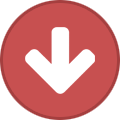Поиск по сайту
Результаты поиска по тегам 'в фокусе'.
Найдено 81 результат
-
BlackWidow V3 Pro, как принято у Razer, внешне выглядит солидно. Четкие, приятные на ощупь клавиши смотрятся хорошо не только в «рабочей области» с символами, но и снизу — все благодаря прозрачной «подушке». Выглядит такой подход и дорого, и стильно. Я никогда особо не гнался за навороченными клавиатурами. Главным для меня всегда был — да и сейчас остается — комфорт. Тем более когда приходится проводить за компьютером и что-то печатать большую часть рабочего времени. Так получилось, что более восьми лет я отдал одной и той же модели мембранной клавиатуры от Logitech (K800), которая идеально соответствовала моему ощущению удобства: низкая, тихая, с мягкой подсветкой. Когда появилась возможность попробовать так называемую «геймерскую» клавиатуру, да еще и механическую — стало интересно. Очень много слышал о каких-то невероятных свойствах «механики», но лично мне подобные устройства всегда казались слишком высокими, потому я обходил такие «клавы» стороной. Хотя попытка, конечно, не пытка. Должен сказать, что после гарнитуры Razer Hammerhead Pro было ожидание очередной богатой комплектации внутри коробки, но в этот раз комплектация оказалась на удивление скромной. С другой стороны, а что еще нужно положить вместе с клавиатурой кроме ее самой, шнура для питания и USB-ресивера? Разве что несколько обязательных фирменных наклеек, которые тут тоже есть. Так что жаловаться не на что. С ресивером, к слову, случилась небольшая забавная ситуация, поскольку я сначала решил, что мне в коробку его просто забыли положить. И только изучив прилагающуюся инструкцию, я понял, что он, оказывается, скрыт за небольшой крышкой на задней стороне клавиатуры — этот отсек сначала был принят за место для аккумулятора. Увы, батарей за ней не оказалось (читай: легко заменить их при необходимости не получится), да и саму крышку оказалось открыть на удивление непросто. BlackWidow V3 Pro, как принято у Razer, внешне выглядит солидно. Четкие, приятные на ощупь клавиши смотрятся хорошо не только в «рабочей области» с символами, но и снизу — все благодаря прозрачной «подушке». Выглядит такой подход и дорого, и стильно. Razer обещает, что надписи на клавишах никогда не сотрутся — все из-за специальной технологии изготовления, при котором используются два слоя пластика с вырезанными в нем символами вместо обычной покраски. Нижняя часть клавиатуры выполнена из алюминия — отсюда и соответствующая прочность, и весьма немаленький вес. В самой нижней части устройства на скошенной стороне утоплен значок Razer, который светится вместе с клавишами. Правда, если вы используете предлагающуюся фирменную подставку из искусственной кожи, то последнюю декоративную часть вы вряд ли увидите. Индикаторы Caps / Scroll / Num Lock переехали со своего привычного места (над цифровым блоком) под клавиши Del / End / Page Down — решение весьма удачное. Теперь над упомянутым цифровым блоком находятся три мультимедийные кнопки: Предыдущий трек / Pause and Play / Следующий трек, а также одна универсальная, окруженная многофункциональным цифровым колесиком регулировки. По умолчанию последнее отвечает за уменьшение и увеличение громкости — опять же, такой расклад на практике выходит очень удобным. Благо все дополнительные клавиши при желании можно настроить под себя в приложении Synapse. Помимо отдельных специализированных клавиш у BlackWidow V3 Pro есть и функциональные, назначенные на обычные кнопки вроде блока F9—F21 и Pause — с их помощью, к примеру, можно активировать особый игровой режим или отправить компьютер в сон. Задействовать их дополнительные возможности получится при помощи отдельной клавиши FN: во время нажатия последней на клавиатуре будет подсвечено только то, что может с ней взаимодействовать, — опять же, это и удобно, и стильно. Кстати, упомянутый светодиодный ободок внутри колесика тоже обладает полезным свойством: если звук в системе отключен, он будет светиться красным светом. На левом торце клавиатуры находится переключатель между тремя режимами: Режим работы от ресивера / Выключить / Подключение по Bluetooth. Само расположение переключателя для меня оказалось непривычным, но со временем привык. А вот о находящемся рядом с переключателем индикаторе питания я узнал только на второй месяц использования — штука на самом деле важная, инженерам компании явно стоило расположить ее в таком месте, куда не придется заглядывать специально. Управлять подсветкой клавиатуры можно при помощи фирменного приложения Razer Synapse 3 — там есть возможность либо выбрать классические эффекты вроде «Дыхания» или «Циклической смены спектра», либо привязать цвет клавиш к тому, что происходит у пользователя на экране. Для расширенной и детальной настройки подсветки под себя можно обратиться к Chroma Studio. Еще при помощи Chroma Workshop можно включить интеграцию подсветки под конкретную игру — одних только официально поддерживаемых проектов на момент написания материала там насчитывается более полутора сотен. Естественно, все устройства, поддерживающие Chroma, можно связать в единую экосистему — но этим сейчас никого не удивить. Настройки профиля либо сохраняются в облаке, либо доступны для переноса на компьютер по старинке — например, при помощи флешки. Забавно, что Razer пошла по стопам NVIDIA и вместе с Synapse ставит отдельное приложение Cortex, в котором собираются различные скидки и предложения. Кроме того, программа периодически присылает пользователю отключаемые уведомления о проводимых акциях, а еще — самое забавное — предлагает ускорить систему или же отдельные игры: последнее выглядит точь-в-точь как GeForce Experience. Даже если вы не станете ковыряться в настройках Cortex и оптимизировать отдельные профили проектов, перед запуском большинства игр он будет все равно что-то заботливо чистить в системе, «убивая» на время второстепенные процессы. Не беспокойтесь: после выхода из игры приложение все вернет на место (но это не точно). К сожалению, программная сторона вновь оказалась самым слабым местом у Razer: она сырая, и за два месяца использования особых улучшений замечено в ней не было. Например, то же Synapse видит клавиатуру в беспроводном режиме через раз, а порой приложение и вовсе намертво зависает при попытке определить устройство. Упомянутый выше режим подсветки, при котором за основу берется цвет приложений экрана в реальном времени, на деле оказался слишком тормознутым, он далеко не всегда адекватно реагирует на происходящее. Подсветка вообще нередко сбрасывается на классический фиолетовый и загружается из настроек только в случае успешного запуска Synapse. Вы знаете, после вот таких ошибок я действительно чувствую разницу. То же самое касается и мультимедийных клавиш — по неведомой причине они работают дай бог в половине всех случаев. Наибольшее разочарование от BlackWidow V3 Pro испытают те, кто привык печатать русский текст, глядя на клавиатуру. Все потому что русские символы тут почему-то не подсвечиваются, только латиница. И это в устройстве за 20 тысяч «деревянных»! Отдельный минус от меня — за отсутствие датчика приближения рук, который давно есть у моей старой Logitech K800. Он позволял значительно продлить срок службы аккумулятора. Почему его нет в столь навороченной «клаве» — мне решительно не понятно. Вместо этого нам предлагают все так же задавать срок приглушения и отключения подсветки в проводном/беспроводном режимах, а также полного отключения устройства при бездействии — в последнем случае МИНИМАЛЬНЫЙ интервал составляет аж целых 15 минут! Куда нам столько? Если судить по личному опыту использования, клавиатура при выключенном компьютере вообще сияет заметно дольше выставленной в настройках фирменного приложения 1 минуты. Не минус, но странность: короткий USB-C-кабель от Hammerhead Pro почему-то отказывается заряжать и вообще принимать BlackWidow V3 Pro за своего. Приходится пользоваться отдельным длинным проводом в текстильной оплетке. Который, судя по всему, сам по себе обладает слабой проводимостью и другие отдельные устройства вроде планшета от компьютера практически не заряжает. Очень неудобно, должен сказать. Ну и главное: если вы, как и я, всю жизнь пользовались мембранными клавиатурами и сейчас планируете перейти на «механику» — заклинаю, трижды подумайте. Не повторяйте моей ошибки. Во-первых, из-за технических особенностей нажатие клавиш здесь ОЧЕНЬ шумное. Мне оно особого дискомфорта не доставляет, скажу больше — этот звук мне даже нравится, однако если вы живете не один и вообще больше уважаете тишину, лучше обратить внимание на более тихую периферию. Во-вторых, лично у меня руки от клавиатуры первый месяц болели просто ужасно — несмотря на минимальную выставленную высоту и использование фирменной подставки. Даже сейчас я с сожалением замечаю, что при работе с BlackWidow V3 Pro руки устают сильнее обычного, скажу даже больше — они по-прежнему болят, пускай и не так сильно, как раньше. Эти строки я и вовсе печатаю со своей старушки K800. Я бы сказал, что игровая «механика» и BlackWidow V3 Pro в частности совершенно не подходят для долгого печатания, но в сети есть масса отзывов от людей, тоже ранее сидевших на «мембране» и теперь кайфующих от «механики» после небольшого периода адаптации. Так что это все-таки дело индивидуальных особенностей и вкуса. Вообще, из-за высокого расположения клавиш под них может быстро набиваться шерсть, крошки, пыль и прочая мелкая грязь. Но при этом — удивительное дело — клавиатура оказалась очень живучей, не в пример все той же K800. По классике я дважды полностью заливал BlackWidow V3 кофе — и ей хоть бы хны. Тогда как K800 приходилось долго и нудно разбирать, чистить и сушить. BlackWidow V3 Pro может похвастаться отменным внешним видом, приятными на ощупь материалами и красивой подсветкой. Но сырое программное обеспечение заметно портит удовольствие от эксплуатации устройства. И еще раз подчеркну — это высокая «механика», предназначенная для игр. Если вы планируете за ней работать, лучше сначала провести тест по эксплуатации. Иначе рискуете все время ходить с больными руками.
-
Прекрасная, но слишком дорогая модель. Намедни нам в руки попала гарнитура ROG Delta S. Уж очень ее хвалили за запредельного качества звук, за красивый дизайн и за качественные материалы. Причем цена все это как будто подтверждала: в официальном магазине ASUS за гарнитуру просят довольно много — 17999 рублей. Тут я посмотрел на то, что ROG Delta S — проводная модель, потом еще раз на цену и понял, что рубль говно надо выяснить, что же в нее напихали за такие деньги. Тем более что даже у самой ASUS нет ни одной актуальной модели, которая бы стоила больше. Даже беспроводной. Любую вещь встречают по одежке, а периферию — по упаковке и комплектации. И тут ASUS меня даже слегка удивила, так как в комплекте есть сменные амбушюры. Штатные покрыты кожзамом и наверняка быстро сотрутся, а сменные целиком выполнены из мягкой ткани. Можно заменить их сразу (инструкции, естественно, нигде нет), а можно оставить штатные — они тоже хорошие, хотя производитель рекомендует для длинных игровых сессий использовать именно тряпочный вариант. Кстати, у штатных левого и правого амбушюров почему-то отличается текстура. Оголовье тоже покрыто приятным кожзамом — ваша любимая головушка будет чувствовать себя хорошо, плюс эта кожа всегда чуть прохладная и в жаркий день радует неожиданным эффектом кондиционирования. Динамики имеют D-образную форму, повторяющую форму ушей, но инженеры явно не учли, что уши у людей бывают разных размеров, потому не факт, что вам понравится такая компоновка. Не скажу, что у меня были какие-то проблемы с посадкой наушников на голову, но какой-то дискомфорт постоянно чувствовался — эти вот микродвижения вашей головы, неизбежно меняющие позицию наушников, на пользу посадке точно не идут. Наушники очень легкие (300 г), почти на 100 грамм легче предыдущей модели. Это, безусловно, прекрасно, но вполне возможно, что амбушюрам не хватает именно веса для того, чтобы намертво фиксироваться на голове. А еще из-за малого веса они кажутся хрупкими, хотя это вроде не так: оголовье продублировано металлом, а конструкция крепления, хоть и выполнена из пластика, кажется неубиваемой. А еще сразу поле распаковки вы наверняка столкнетесь со скрипом одной из конструкций — в моем случае левого динамика. Скрип был очень неприятным, и подобную претензию я видел во многих обзорах. Он почти пропал примерно через неделю после эксплуатации, но осадочек, как говорится, остался. На левом динамике расположились джойстик управления громкостью, включающий микрофон по нажатии, выключатель подсветки, выход для провода и 3,5-мм-гнездо для микрофона. Выбор джойстика вместо обычного колесика не очень понятен: изменение громкости удержанием явно менее удобно, чем движение пальцем по колесику. К сожалению, несмотря на навороченную систему управления, отдельных устройств для чата и игры в систему не устанавливается, так что придется по старинке приглушать собеседников средствами Discord. А ползунок громкости просто синхронизирован с Windows. Теперь, собственно, о качестве звука, которым ASUS очень гордится. В Delta S используется ЦАП ESS 9281, который фактически состоит из четырех отдельных ЦАП, выдает соотношение сигнал/шум 130 дБ (!) — невиданные для игровых гарнитур цифры. В играх звук воистину превосходен, особенно если включить виртуализацию. А в тех, где авторы поработали над звуком не хуже, чем над всем остальным (например, в недавней Resident Evil: Village), Delta S показывается себя лучше всего, что я пробовал за последние годы. Виртуализация хорошо работает в мультиплеерных играх — по крайней мере, в опробованных во время теста Call of Duty: Black Ops Cold War и Overwatch: по сути, с ней играть значительно проще, чем со стандартным выводом формата 2.0 для наушников. Впрочем, эта опция есть, кажется, в любой игровой гарнитуре. Но игровые опции для подобных моделей естественны. Было бы странно, если бы в гарнитуре за 18 тысяч их не было. А вот настолько классного звука при воспроизведении музыки я точно не ожидал услышать. Тут все дело снова в опыте: любая геймерская модель как на подбор страдает одними и теми же болячками — задранными басами и почти отсутствующими средними частотами. Тут же я услышал звук, который в моем ограниченном мирке демонстрировали только Sony WH-1000XM3. Правда, для этого пришлось включить в ПО «музыкальный режим», но это уже детали. Для настройки гарнитуры используется единое ПО для всех девайсов ASUS под названием Armoury Crate. И к счастью, настройки наушников фактически расположены на едином экране, который даже скроллить не надо, если у вас монитор с разрешением 1440p. Слева расположены базовые настройки, а справа осуществляется тонкая настройка звука. В наличии несколько пресетов, которые при желании можно «привязать» к конкретным приложениям с помощью системы профилей. Тут есть один нюанс. Если вы одновременно во что-то играете и общаетесь по Discord, то активен будет только один из профилей. И, например, с форсированными низкими частотами вас будут слышать хуже, чем обычно. Еще гарнитура поддерживает MQA (Master Quality Authenticated) — это относительно новая технология сжатия, позволяющая на выходе получить звук студийного качества. Но, во-первых, для нее нужна соответствующая звуковая карта, а во-вторых, записи с таким качеством есть только в сервисах типа Tidal. Однако и тут все не слава богу, так как многие компании не утруждают себя выкладыванием исходных записей, и при декодировании вы получите самые обычные файлы в 24 бит / 44,1 кГц. Короче, обычная игрушка для аудиофилов. Микрофон по сравнению с Delta тоже поменяли — у нового побольше драйвер (6 мм против 4 мм) и собственная фишка «умного» устранения шумов. К качеству голоса никаких претензий, а вот какой-то разницы в шумодаве между Delta S и, скажем, Razer Nari Ultimate я не увидел: он точно так же искажает звук, и чем выше вы задерете ползунок, тем более роботизированным будет ваш голос на выходе. Субъективно, технология RTX Voice работает лучше обоих вариантов, хотя и она не идеальна. Кому-то это важно: у гарнитуры есть подсветка, на выбор представлены восемь пресетов и отдельное приложение для создания собственных профилей. Как я уже писал, на корпусе гарнитуры есть отдельный переключатель подсветки, причем в отличие от «обычной» Delta, у Delta S можно моментально включить «звуковую волну», мерцающую синхронно с вашим голосом. У Delta S прекрасный внешний вид, все отлично со звуком, причем как в играх, так и в музыке, а также качественный микрофон. Казалось бы, что еще нужно от гарнитуры? Убрать бы этот отвратительный скрип, например. Для премиального устройства это недопустимо. А так, если вас не пугает цена, то смело берите — в этом классе ничего лучше вы не найдете.
-
Выбор новой мыши — процесс ответственный, но если бы я судил по внешности, то на ROG Keris не обратил бы никакого внимания. Вроде бы самая обычная бюджетная геймерская модель, ну что про нее можно сказать? Но стоит открыть коробку, как интерес к мыши возрастает многократно. Выбор новой мыши — процесс ответственный, но если бы я судил по внешности, то на ROG Keris не обратил бы никакого внимания. Вроде бы самая обычная бюджетная геймерская модель, ну что про нее можно сказать? Но стоит открыть коробку, как интерес к мыши возрастает многократно. В комплекте представлены сама мышь, провод для зарядки (в беспроводной модели), небольшая инструкция, а также — внимание — сменные боковые кнопки (серые и розовые), сменные тефлоновые ножки и сменные переключатели. Вот уж никогда бы не подумал, что производитель позволит официально разобрать мышь и поменять переключатели. Да еще и положит сменный комплект прямо в поставку! Может, они имеют свойство быстро ломаться? Прошерстив форумы, я не нашел жалоб на то, что переключатели быстро выходят из строя. Можно предположить, что благодаря такому отношению мышь прослужит вам верой и правдой не один год. Ну и по ощущениям сменные переключатели более «тугие». Сама Keris, как только вы берете мышь в руку, поражает еще раз своим весом. Я уже давно пользуюсь тяжелыми моделями от самых разных производителей и первый час просто привыкал к тому, что мышь может быть не отдельным устройством, а как будто продолжением руки — до того она легкая. Проводная версия еще легче (62 г против 79 г), но тут уже придется выбирать между ценой и комфортом. Второй момент — резина. Все, чем я пользовался в последнее время, сопровождалось приятными вставками и даже прорезиненными частями самих кнопок. В Keris всего этого нет — исключительно пластик, слегка отличающийся по текстуре у корпуса и кнопок. При этом относительная бюджетность модели привела к компромиссам: например, мышь грубовато собрана из нескольких частей, кнопки не соединены с корпусом, его задняя часть отделена от передней по бокам. Как следствие, через неделю все эти стыки заполняются грязью. Впрочем, грязь — стандартная проблема любой мыши, а так как ASUS вполне официально позволяет разбирать мышь (нужно открутить два болта, спрятанных за наклейками), ее чистка заметно упрощается. Мышь хорошо скользит по всем опробованным поверхностям: обычному деревянному столу с лакированным покрытием, металлическому ковру от Razer, а также тряпочному ковру, подаренному нам разработчиками Genshin Impact. Каких-то проблем с ложными кликами или медленным реагированием мыши на команды не было ни в штатном Wireless-режиме, ни в проводном, когда мышь заряжается. Также Keris Wireless поддерживает коннект через классический Bluetooth, но долго я в этом режиме не работал. При наличии штатного приемника пользоваться устаревшим методом подключения стоит разве что в самых крайних случаях к каким-нибудь необычным устройствам. Переключение режимов находится в нижней части мыши. Тут же есть кнопки создания пары для подключения через Bluetooth и активации переключения профилей. Кстати, обратите внимание, что вокруг сенсора расположена еще одна тефлоновая ножка. Запасной в комплекте поставки почему-то нет. Естественно, к современной более-менее приличной мыши прилагается ПО для ее настройки и обновления. В случае с ASUS все это происходит с помощью фирменного Armoury Crate. Тут, в общем, все стандартно. В первой закладке можно менять назначение клавиш — и стандартных, и пары боковых. На них можно повесить как системные функции, так и созданные здесь же макросы. Следующая вкладка посвящена производительности. Смотря на настройку DPI у каждой геймерской мыши, я каждый раз поражаюсь, что даже сам производитель рекомендует использовать максимум 2000 DPI или, как в данном случае, 2400 DPI. Зачем тогда сенсоры поддерживают разрешение вплоть до десятков тысяч DPI? Еще одна стандартная закладка для современных мышей — подсветка. У Keris поддерживаются абсолютно все модные пресеты, включая самостоятельно созданные в отдельном ПО AURA Creator. Подсветка смонтирована только в нижней части мыши, а также под колесиком. Наконец, стоит упомянуть систему обновлений. За месяц мышь попросила обновить свою прошивку дважды, в это время система от души мигает уведомлениями об установке новых устройств (мыши и донгла), а по завершении требует перезагрузить систему (для современного ПК это нонсенс, но это общая проблема для составных USB-устройств). Вообще, Armoury Crate показалось мне чрезвычайно громоздким приложением. Тут есть не только управление устройствами ASUS: по соседству имеются собственный магазин игр с ценами в фунтах, а также вкладка с анонсами компании. Приложение ловко сканирует накопитель на наличие установленных игр (Epic Games Store почему-то не поддерживается) и предлагает привязать их к нужным профилям. Например, в шутерах боковые кнопки можно оставить по умолчанию, а в стратегиях — привязать их к переключению музыкальных треков, чтобы крушить орков в Total War: Warhammer под соответствующую музыку. На момент написания материала за мышь просят восемь-девять тысяч рублей, и за легкость и кастомизацию вкупе с идеальной совместимостью цену можно осторожно назвать адекватной. Разве что мышь может показаться простоватой из-за отсутствия большего количества дополнительных кнопок и, например, возможности наклонять колесико в стороны. Если все это для вас не принципиально — берите без сомнений.
-

[В фокусе] Недорогая геймерская гарнитура SteelSeries Arctis 1 Wireless
james_sun добавил тему в Статьи
SteelSeries Arctis 1 Wireless — это хорошие многофункциональные наушники по вменяемой цене, которые при желании можно использовать и в качестве мультимедийного устройства, но наибольший комфорт от них получат именно геймеры. Как я уже говорил в предыдущем «железном» обзоре, у меня стойкое недоверие к беспроводным наушникам и гарнитурам — во многом из-за неприятного опыта и нестандартной, «квадратной» формы головы. А потому покупаемые дорогущие игровые гарнитуры с целым морем положительных отзывов в моем случае практически всегда сдавались обратно в магазин — зачастую с большим сожалением. Вот и к предоставленной Arctis 1 Wireless от компании SteelSeries я относился с изрядным скепсисом, глядя на компактные габариты устройства и ожидая по итогам использования типичный для меня в таких случаях отходняк в виде болящей головы и уставших вспотевших ушей. К моему удивлению, большая часть этих опасений оказалась напрасной. Легок и удал Пожалуй, сразу скажу, что больше всего порадовало в данной модели лично меня — это уровень предоставляемого комфорта. Несмотря на вроде бы скромную конструкцию и очень строгий, в каком-то смысле даже излишне простой внешний вид, первая Arctis может похвастаться как отличной посадкой на голову, так и впечатляющей прочностью. Все элементы гарнитуры хорошо подогнаны друг к другу, не шатаются, не скрипят и не разваливаются на ходу. Стенки «ушей» выполнены из матового пластика, который не собирает на себе отпечатки пальцев, — приятно. Сами «уши» плотно прилегают к голове и не скатываются даже во время особо жарких игровых сессий. Мне, правда, все равно приходилось немного привыкать, поскольку с моим строением головы гарнитура первые неделю — полторы неприятно давила на уши и виски, однако впоследствии мы с устройством друг к другу адаптировались, и какой-либо дискомфорт полностью исчез. Одно из главных опасений — голова будет уставать, как это часто бывало с 200—300-граммовыми гарнитурами от дорогих производителей, — не оправдалось: при заявленном весе в 260 граммов (да и то с присоединенным микрофоном, о нем — ниже) никакого дискомфорта в области шеи, затылка и спины замечено не было даже после многочасовых забегов по виртуальным мирам. Пластиковое оголовье усилено металлическим каркасом, заданный размер достаточно жестко фиксируется. Для более мягкой посадки оголовье также снабжено небольшой подушкой с покрытием из кожи — поначалу было опасение, что голова из-за этого начнет потеть, но нет, сия часть конструкции оказалась по итогам очень даже к месту. Следует похвалить и амбушюры: несмотря на закрытый тип конструкции, уши в данной гарнитуре почти не устают и не потеют — опять-таки в отличие от многих опробованных аналогов. Звукоизоляция в целом удовлетворительная: мелкие шумы отвлекать вас от игры не будут, но вы при этом совершенно точно не пропустите важные звонки по телефону из реальности при комфортном уровне громкости. Другое дело, что в Arctis 1 вряд ли стоит играть в комнате со спящими родственниками при упомянутой комфортной громкости: динамики у устройства мощные, слышать большую часть всего происходящего в игре скорее всего будут все окружающие. К слову, конструкция устройства позволяет разворачивать «уши» на 90 градусов, что очень удобно, если вы захотите сделать перерыв и переместить гарнитуру на шею. В моем случае также оказалось плюсом то, что сетчатая ткань амбушюр крайне неохотно загрязняется и не спешит собирать на себе шерсть домашних животных. Все основные органы управления расположены на нижней части «ребра» левого «уха» — там можно регулировать громкость при помощи встроенного колесика, отключать/включать микрофон при помощи специального переключателя, а также подключать различные провода. На нижнем «ребре» правого уха расположена утопленная в конструкцию кнопка включения, которая также служит мультимедийной кнопкой (зажать — вкл/вкл; нажать один раз — принять/закончить голосовой звонок, а также включить музыку или поставить на паузу; нажать два раза — следующий трек; нажать три раза — предыдущий). Рядом с кнопкой находится небольшой, но яркий светодиод, который также демонстрирует своим цветом уровень оставшегося заряда. Следует отметить, что если с управлением на левом «ребре» все вполне удобно и функционально, то расположение кнопки включения может кому-то не понравиться — к нему приходится некоторое время приноравливаться. Заявленное время работы при одном заряде — 20 часов — очень походит на правду: при моем среднепродуктивном уровне использования гарнитуру приходилось заряжать один, реже два раза в неделю. Удобно, кстати, что гарнитура предупреждает пользователя о низком заряде батареи не только быстро мигающим красным цветом светодиода, но и специальным звуковым сигналом. Что касается непосредственно звука, то в большинстве игр он показывает себя с хорошей стороны, услышать приближение противника зачастую можно с большой точностью. Единственное «но»: в некоторых проектах наблюдался неприятный эффект заглушения окружения в одном «ухе» с усилением оного в другом — так обычно делают дешевые гарнитуры в попытке симулировать трехмерный звук при перемещении персонажа. Как-либо разобраться с данной проблемой и выяснить ее избирательное появление в играх лично мне не удалось; но к ней, если она даже и проявляется, быстро привыкаешь. Интересно будет посмотреть работу устройства на PlayStation 5 — проявят ли себя там обозначенные проблемы. Микрофон гарнитуры вызывает смешанные чувства. С технической точки зрения он без пяти минут совершенен: уверенно глушит все лишние звуки вокруг и при этом передает голос пользователя собеседникам на твердое «отлично», жалоб на какие-либо искажения и перегрузки за более чем полтора месяца использования мне не поступало. Кому-то это может показаться важным: и микрофон, и вся остальная гарнитура сертифицированы Discord, при выборе устройства в настройках приложения будет отображаться соответствующая галочка. С практической же стороны микрофон неоднозначен. Дело в том, что из-за компактных размеров и жестко зафиксированного 3,5 мм jack-разъема, к которому он подключается, микрофон нельзя при необходимости перевести в вертикальное положение — можно лишь согнуть под определенным углом, но это не совсем удобно, да и со стороны выглядит странно. Единственный адекватный вариант в таком случае — вытащить его после использования и убрать на полку или в карман. К слову, помимо съемного микрофона в комплекте с гарнитурой идут еще несколько проводов: беспроводной адаптер с разъемом USB-C для подключения к целевому устройству (никакого Bluetooth — в наличии собственный протокол для передачи данных на частоте 2,4 ГГц), переходник с USB-C на USB-A, зарядный кабель со стандартным разъемом Micro-USB, а также аудиокабель 3,5 мм для проводного использования там, где это необходимо. Комплектация, что и говорить, богатая, однако тут тоже можно отметить несколько нюансов, в том числе касающихся удобства и конструкции отдельных ее составляющих. Во-первых, насколько я понимаю, в природе существуют четыре (!) разновидности Arctis 1: «простая», для Xbox, для PlayStation 4—5 (именно такая досталась мне) и для Switch. На деле же все эти разновидности отличаются друг от друга разве что цветом декоративного рисунка во внутренней части «ушей», в остальном все они подходят к упомянутым выше устройствам, а еще все они совместимы с Android и PC. iOS оказывается в пролете по банальной причине: к устройствам на базе данной ОС нельзя подключить беспроводной адаптер. Равно как нельзя его подключить и к прочим мобильным устройствам, не имеющим современного порта USB-C. Это обязательно следует иметь в виду. Во-вторых, пользоваться Arctis 1 на телефонах и планшетах не так удобно, как на консолях или PC: тут вам и недостаточно плотное соединение адаптера с устройством при наличии защитного чехла, и слабая связь непосредственно с гарнитурой — в передаче звука появляются неприятные сбои, стоит только убрать телефон в карман брюк. Да и сам телефон или планшет с подключенным адаптером становится несколько больше по очевидным причинам. В-третьих, провод-удлинитель в комплекте длинный — это удобно, если вы хотите вывести адаптер от компьютера куда-нибудь на стол, но не слишком удобно, если вы подключаете его к задней панели консоли, поскольку в этом случае провод приходится натурально сматывать, дабы он не мешался и нигде не выпирал. Есть интересная особенность звука в режимах с проводом и без него. В первом случае и окружение, и голос в микрофоне оказываются в целом мягкими и лишенными громких басов. Во втором они обретают некую сочность и ощутимую резкость. Тут сложно что-то посоветовать — разве что, по моим ощущениям, слушать музыку надо именно в проводном режиме, так как она лучше раскрывается через него. В остальном же каждый режим лучше опробовать самому, дабы определить, какой из них больше подходит для вашей конкретной задачи. «А как ты относишься к нашей продукции?» — так создатели гарнитуры призывают отправлять им отзывы. В случае использования Arctis 1 на PC имеет смысл скачать фирменное приложение SteelSeries Engine, открывающее доступ к дополнительным настройкам. В частности в приложении разрешают воспользоваться компрессором динамического диапазона, настроить эквалайзер и громкость микрофона, выставить таймер отключения гарнитуры в простое, а также включить возможность слышать себя во время разговора — последнее нередко бывает полезным в играх, завязанных на командном взаимодействии. Что особенно приятно, все выставленные настройки сохраняются на устройстве автоматически, специально запускать приложение для их активации не требуется. Еще один бонус — возможность задать конкретную конфигурацию настроек под запуск конкретного приложения. Поскольку я впервые пользуюсь продукцией SteelSeries, хотел бы отдельно от себя поблагодарить разработчиков столь прекрасного приложения: с одной стороны, оно достаточно удобное и функциональное (учись, Sennheiser!), с другой — стабильное и интуитивно понятное (так ведь, Razer?). SteelSeries Arctis 1 Wireless — это хорошие многофункциональные наушники по вменяемой цене, которые при желании можно использовать и в качестве мультимедийного устройства, но наибольший комфорт от них получат именно геймеры. Каких-либо явных недостатков при эксплуатации гарнитуры на компьютере, PS4, планшете и телефоне замечено не было. Полезное приобретение для тех, кто предпочитает играть не только дома, но и за его пределами. -

[В фокусе] Лучше, чем было: изучаем Razer Hammerhead True Wireless Pro
james_sun добавил тему в Статьи
Hammerhead True Wireless Pro можно похвалить за исправление основных ошибок предшественника, очень качественный звук, комфорт, стильное исполнение и вполне богатый функционал. Другое дело, что данная модель все равно имеет некоторые раздражающие шероховатости, часть из которых кроется в ее программной части. Я большой меломан, предпочитаю многие вещи делать с музыкой — это касается и долгих прогулок по городу, и дальних поездок на природу, и монотонных бытовых занятий, и, конечно же, занятий спортом. Поскольку мне вечно не сидится на месте, я в своей жизни успел перепробовать множество наушников и гарнитур для плееров и телефонов, начиная откровенно паршивыми моделями от Nokia и заканчивая Apple EarPods, с которыми я проходил очень долгое время, поскольку меня полностью устраивали их функционал и звучание. Впрочем, после них повальная мода на Bluetooth-гарнитуры все-таки подвигла меня перейти на что-то беспроводное, для чего я купил себе MEE audio X8 и о чем, если честно очень сожалею: все же я терпеть не могу внутриканальные «уши», да еще такие, что выпадают наружу в самый неподходящий момент. Тип TWS-гарнитур я для себя никогда не рассматривал, поскольку не верил ни в их возможности, ни в их удобство, ни в адекватность их встроенного микрофона. Свежие Razer Hammerhead Wireless Pro во многом изменили эту позицию к лучшему. Но не во всем. Это THХитна! Как и полагается продукции Razer, гарнитура упакована в немного пафосную черно-зеленую картонную коробку с матовым покрытием и глянцевыми изображениями наушников. Внутри помимо самих устройств находятся уже привычное обращение от компании с благодарностью и обещанием качества, инструкция на нескольких языках на плотной бумаге, 3 запакованные пары полупрозрачных силиконовых амбушюр SecureSeal (большие, средние, маленькие), 3 черные пары силиконовых насадок SmoothComfort (большие, средние, маленькие) — две запакованы, одни уже установлены на наушники, насадка из пены с эффектом памяти Comply Black среднего размера для «более удобной посадки в ухе и улучшенной звукоизоляции», специальная карточка с информацией о том, как именно использовать представленные комплекты насадок, зарядный кабель формата USB-C и черный прорезиненный чехол для хранения и зарядки. Что тут скажешь — комплектация богатая, особенно по сравнению с предшественником в лице Hammerhead True Wireless. Дизайн футляра был переработан — он стал заметно удобнее и эргономичнее своего предшественника. Наушники теперь ставятся вертикально, в интуитивно понятном порядке: правый наушник ставим в правую выемку, левый — в левую. Дизайн футляра по-прежнему минималистичен: помимо разъема для подключения провода в корпусе присутствует лишь один светодиод, который отображает степень имеющегося заряда (полный, низкий, критический). Само покрытие футляра получилось достаточно прочным и не покрылось царапинами за почти два месяца соседства с твердыми и острыми предметами в различных карманах, ящиках и сумках. Крышка, в отличие от все того же предшественника, избавилась от каких-либо люфта и скрипа. Выглядит чехол солидно и стильно, прорезиненное матовое покрытие отлично сочетается с глянцевым убранством внутренней части. Впрочем, над удобством футляра Razer еще предстоит поработать. То же покрытие, несмотря на всю его матовость, собирает на себе отпечатки пальцев, пускай и почти незаметные. Кроме того, процесс зарядки был бы заметно удобнее, если бы в комплекте с устройством поставлялся не только провод, но и какая-нибудь минимальная подставка, на которую можно было бы вертикально водрузить футляр и наблюдать за уровнем заряда. Упомянутый выше светодиод выглядит, без дураков, симпатично, но все же хотелось бы придать ему больше информативности — например, добавить какой-нибудь средний, промежуточный уровень батареи и каким-либо образом отобразить сам процесс зарядки. От вспомогательных устройств перейдем к главному — наушникам. Их конструкция весьма интересна: мне она показалась чем-то средним между классическими «капельками» и вкладышами. Основная радость для меня — оба наушника прочно обосновались в моих нестандартных ушах сразу, из коробки, без замены амбушюр. И плотно удерживались там все время без каких-либо усилий, несмотря на самые разные занятия, будь то спокойная прогулка по ровной поверхности, жим на скамье или генеральная уборка. И это в отличие от упомянутых во введении X8, которые отваливались полностью при любом перемещении тела в пространстве, а также от EarPods, необходимость поправлять одно «ухо» в которых меня постоянно раздражала. Комфорт, на самом деле, оказался на очень высоком уровне — ничто нигде не давит, не болтается и не царапает. За это устройству большущий плюс. Ну а главное достоинство Hammerhead Wireless Pro — это, безусловно, звук. Компания Razer хвастается в рекламных материалах тем, что ей удалось раздобыть для своего детища престижный золотой стандарт качества THX. Обычно я с большой иронией отношусь к подобным громким утверждениям, особенно в случае с THX, поскольку с 2016 года материнской компанией для нее стала именно Razer. Однако после долгого и близкого знакомства с устройством вынужден признать, что в этом конкретном случае сертификация THX более чем заслужена. Как уже было сказано выше, я успел перепробовать много различных моделей наушников и гарнитур — и нигде не встречал настолько насыщенного и глубокого звучания. Реально, в этих наушниках отчетливо слышен каждый инструмент! Первое прослушивание в Wireless Pro неожиданно напомнило мне первое в жизни прослушивание музыки в хороших наушниках-вкладышах, когда создается впечатление, будто музыка играет не в твоих ушах, а прямиком в твоей голове. Не ожидал, что когда-нибудь я снова это испытаю, ощущения непередаваемые. Звукоизоляция, в отличие от прошлой модели, тоже оказалась не в пример лучше: ничто не отвлекает и в музыкальное сопровождение не встревает. Все благодаря продвинутой системе гибридного активного шумоподавления, или ANC. Ее, к слову, можно отключить совсем или, при необходимости, активировать так называемый Режим быстрого переключения внимания, который задействует встроенные микрофоны и позволяет лучше слышать окружение в реальности без необходимости вытаскивать наушник. Штука, без преувеличения, удобная, однако тут есть пара нюансов. Во-первых, дальность слышимости по понятным причинам все равно будет ниже, а во-вторых, если вокруг вас бушуют ветер и непогода, то слышать из всего окружения вы будете исключительно их. У новых Hammerhead также присутствует специальный игровой режим, который позиционируется как режим с очень низкой задержкой и «более синхронизированными звуком и видео», но поскольку я не являюсь поклонником мобильного гейминга, опробовать его в деле мне возможности не представилось. Однако если вы любите устроить игровую сессию в дороге на телефоне или планшете — имейте в виду. Микрофон модели оказался на уровне: четкость, конечно, немного уступает проводным гарнитурам, в которых устройство приема расположено поближе ко рту, однако собеседникам тебя все равно слышно достаточно хорошо, никто не жаловался. Единственной возможной преградой для микрофона, пожалуй, является сильный встречный ветер — в этом случае ваш голос утонет в соответствующих помехах, но это справедливо для любой гарнитуры и даже для прямого разговора по телефону. Управление, как и прежде, сенсорное — переключать композиции, активировать режимы и отвечать на звонки предлагается при помощи нажатия на заднюю сторону наушников. К этому какое-то время необходимо привыкать; поначалу вы гарантированно будете не выдерживать между нажатиями нужную паузу или держать палец на «ухе» недостаточно долго. Перенастроить жесты можно в специальном приложении для телефона (причем для каждого «уха» можно выставить свой отдельный функционал) — там же, кстати, разрешают попрактиковаться в жестах и проверить правильность посадки наушников в ушах. Что и говорить — удобно! Кроме того, в приложении есть возможность выбрать один из пресетов эквалайзера, а также настроить нужные параметры вручную. Я, в свою очередь, настоятельно рекомендую оставить профиль THX — он идеально сбалансирован. С приложением и наушниками связаны определенные нюансы. И это не то чтобы недостатки, но про них все равно нужно знать тем, кто, как и я, ищет в гарнитуре полноценный функционал и удобство его использования. В частности в приложении отсутствует такая важная для меня функция, как возможность увеличивать и уменьшать громкость. В App Store в комментариях на этот счет уже успели высказаться пользователи. Если честно, не совсем понимаю, как ее можно реализовать в подобном формате, даже при наличии различных комбинаций с нажатиями и удержанием пальцев на сенсорной поверхности, но все же хотелось бы, чтобы в будущем эта функция в наушниках присутствовала. Постоянно лезть за телефоном в карман для такой простецкой вещи, как регулировка громкости, уже не хочется — XXI век, как-никак. Активировать Siri голосовыми командами, как у AirPods, тут нельзя по понятным причинам. Зато это можно сделать при помощи настраиваемого жеста. Еще не мешало бы добавить наконец в язык подсказок Великий и могучий — но это уже мелкая придирка, в целом все понятно и так. И нет, в этот раз голосовое уведомление «Bluetooth connected» по ушам не бьет. По крайней мере, мне неприятно не было ни разу. Вопрос с регулировкой звука, кстати, снимается для владельцев «умных» часов — благо таковые у меня есть, и делать это с них оказалось даже удобнее, чем с любой другой гарнитуры. Другое дело, что в наших холодных широтах и наушники, и часы наотрез отказываются воспринимать пальцы в варежках и перчатках, предпочитая ничем не прикрытую кожу. Как в одной известной фразе — «не те, знаете ли, ощущения». Наушники умеют останавливать воспроизведение, если вы изымаете один из уха, и продолжают играть, как только вы возвращаете его на место. Однако пока программное обеспечение сыровато, «уши» могут начать играть, даже если вы просто коснетесь пальцем сенсорной стороны устройства в кармане или возьмете его в вертикальном положении. Должен отметить, что в первый совершенный звонок я слышал вместе с голосом собеседника какие-то странные помехи, однако в последующих соединениях ничего подобного больше замечено не было. Связь, в отличие от предшествующей модели, Wireless Hammerhead Pro держат вполне уверено: внезапных отключений или ухудшений соединения в них практически не наблюдалось. Единственное, за что стоит пожурить, — до одного из обновлений устройства по неизвестной причине отказывались сопрягаться с телефоном после зарядки, приходилось вставлять их в чехол, закрывать-открывать крышку и лезть в настройки. Однако после апдейта эта неприятность мне пока не встречалась. Зато присутствует особенность, которая до сих пор напрягает, — иногда наушники отказываются отключаться после заявленных нескольких минут бездействия и продолжают находиться в активном режиме плоть до полной разрядки. К счастью, случается это достаточно редко. И надеюсь, эту оплошность поправят вместе с остальными шероховатостями в будущих обновлениях. Автономный режим работы самих наушников остался на уровне обычных Hammerhead True Wireless — 4 часа. А вот суммарное время работы с подзарядкой от чехла увеличилось с 16 до 20 часов. Не могу сказать, что 4 часа — это очень много, но при моем ритме жизни этого оказалось вполне достаточно. Чехол заряжается от сети быстро, полного заряда наушников при полной же разрядке приходится подождать где-то 40 минут. Кстати, в моем экземпляре наметилась одна беспокоящая странность — правый наушник почему-то разряжается быстрее, чем левый, да еще и заряжается он максимум до 99%. Вот это уже неприятно. Razer Hammerhead True Wireless Pro можно похвалить за исправление основных ошибок предшественника, очень качественный звук, комфорт, стильное исполнение и вполне богатый функционал. Другое дело, что данная модель все равно имеет некоторые раздражающие шероховатости, часть из которых кроется в ее программной части. Готовы ли вы простить их и заплатить за упомянутые весомые достоинства весьма немаленькую сумму — зависит только от вас. -
Тот случай, когда даже придраться не получается. Что-то часто мы начали писать о продукции Razer, но компания в этом году работает как будто усерднее, чем в прошлые, выпуская дикое количество новых девайсов. Что ж, тем лучше — хороших устройств должно быть много! Хотя чего это я? С последними экземплярами постоянно что-то было не так. Мышь со странным расположением кнопок (вы пробовали нажимать на них безымянным пальцем?) или запредельно багованное ПО у гарнитуры за 20 тысяч рублей. От последнего я до сих пор в шоке: иногда пользоваться Nari Ultimate было физически больно. И вот у Razer выходит новая мышь, да какая! Это Naga Pro — на мой взгляд, мышь идеальной эргономики, тяжеловатая, со сменной панелью под боковые кнопки. Просто красота. Она является логичным развитием модели Naga Trinity, вышедшей три года назад, — о ней мы тоже в свое время писали. Главным отличием новинки от классики является, конечно, беспроводной режим. У Razer с ним все всегда было хорошо, а у Naga Pro ситуация стала еще лучше за счет присутствия сразу двух интерфейсов. Во-первых, это проприетарный 2.4 Hz: вынимаем из нижней части мыши донгл, вставляем его в свободный USB-порт — и все. Если речь о ПК, то автоматически начнется установка фирменного ПО Razer Synapse. Современная версия Synapse отвратительно работает с наушниками, но вот с мышками все вроде как хорошо. Да и опций тут необычных нет: если у вас была любая геймерская мышь, то вы сразу почувствуете себя как дома. Чувствительность, частота опроса, какая угодно подсветка, ее яркость и энергоэффективность, автоматическое отключение и калибровка под коврики — бывалого геймера всем этим вряд ли удивишь. Если же вы не хотите связывать судьбу с Synapse, то можете подключить мышь по стандартному протоколу Bluetooth 5.0. Переключаем режим работы внизу мыши, после этого зажимаем на корпусе три кнопки (это проще, чем кажется) и включаем обнаружение беспроводных устройств на нашем ПК, Mac, консоли, ТВ или смартфоне. На каждом все прекрасно коннектится и работает — проверено. Особенностью линейки Naga являются сменные панели, и они чуть изменились по сравнению с Trinity. Точнее, изменилась одна из панелей. То бишь тут есть базовый вариант с двумя дополнительными кнопками под большим пальцем, а у самого продвинутого кнопок аж 12 штук. Оба не изменились ни на йоту, но старые панели от Naga Trinity сюда, к сожалению, не влезут. А вот «средний» вариант изменился кардинально. Раньше в нем было семь клавиш, расположенных в форме круга. Видимо, игрокам это не очень понравилось, и теперь в Naga Pro клавиш стало шесть, и они расположены в два ряда по три штуки. Плюс они прикреплены к верхней части панели, чтобы не мешать работе в «негеймерские» моменты, так что ее-то я и сделал основной для себя. За месяц работы могу сказать, что такой вариант практически идеален: можно и стандартные кнопки не трогать, и столь необходимое мне переключение треков на мышь «повесить». Мало шести клавиш, а ставить громоздкую панель не хочется? Без проблем — Synapse позволяет одну из них сделать аналогом Fn на клавиатурах и таким образом «повесить» на каждую не одну, а две функции. Ну и разумеется, все это щедро сдобрено возможностями макросов: можно настроить что угодно и как угодно, запуская нужный профиль при запуске игры автоматически или вручную. Нужная кнопка находится в нижней части мыши. По сравнению с Naga Trinity новинка также обзавелась сенсором нового поколения, выдающим аж 20 тысяч DPI — для некоторых эти цифры критичны, хотя есть подозрение, что для 99% не то что пользователей ПК, а даже самих геймеров такое разрешение сенсора будет избыточным. Разумеется, в Naga Pro установили самые современные свитчеры, которые Razer очень сильно нахваливает. Тут и «уникальная технология» бесконтактной передачи команды после физического клика, что исключает даже теоретическую возможность знаменитого «двойного клика», и ее «запредельная скорость» (0,2 мс), и «невероятная прочность». Звучит складно, и по опыту использования мышей Razer последние несколько лет могу сказать, что в плане надежности они стали образцовыми. Такое впечатление, что их не убьешь даже специально: страшноватые времена ломающихся Nabu и Copperhead, кажется, окончательно остались в прошлом. Теперь о странностях. Razer почему-то не положила в комплект зарядное док-устройство, как она изначально делала с Viper Ultimate. Naga Pro, которая стоит дороже, придется заряжать по старинке, вставляя в ее корпус устаревший провод mini-USB. И несмотря на то что мышь работает на одном заряде значительно дольше, магический эффект от крутого устройства сразу же исчезает. Проблема еще и в том, что отдельно док купить довольно проблематично, особенно в России. Также вместе с мышью мы попробовали коврик Gigantus V2. Этот аксессуар я вообще не менял уже лет 10, так как верой и правдой служили давно не выпускающиеся все той же Razer ковры под названием eXactMat. Это такие двухсторонние куски металла на резиновых ножках с выбором — сейчас такое уже не делают, поскольку металл заменили на пластик. Но честно признаю: тканевые коврики для современных мышей подходят гораздо лучше, и Naga Pro — не исключение. Да и калибровка на них не требуется: мышь уверенно скользит по ткани, а сенсор работает без малейших сбоев. Но у тканевых моделей есть один серьезный недостаток: они… пачкаются. Идеально черный ковер уже через пару дней приобрел более светлый оттенок, а наличие кошки превращает ковер в идеальный сборщик шерсти с пылью. Причем сама Razer не рекомендует ковер ни стирать, ни протирать моющими средствами — только обычная вода, самая щадящая тряпочка и нежные движения рукой. Вычистить его подобным образом невозможно — это же не монитор, в конце концов! Razer Naga Pro — по-прежнему отличная модель, какой была Trinity три года назад. Но с появлением беспроводной связи очень сильно выросла цена: за флагманскую мышь просят 13990 рублей, это все-таки многовато. Но могу сказать, что ни у Trinity, ни у Viper Ultimate за все время использования не было ни одной технической проблемы (сломавшийся скроллинг, двойной клик — думаю, вы в курсе основных болезней современных мышей). Можно надеяться, что и Naga Pro покажет себя с лучшей стороны — за такую цену по-другому и быть не может.
-

[В фокусе] Объективные факты о Xbox Series X после 8 дней использования
SerGEAnt добавил тему в Статьи
Ровно 20 фактов, которые расскажут вам о консоли все, что нужно знать. Мы получили возможность провести с Xbox Series X целых восемь дней перед написанием первых полноценных материалов о ней. Чуть ниже вы найдете голые факты, а наше как всегда субъективное мнение о ней как о консоли нового поколения можно подсмотреть по соседству. Консоль оказалась не такой большой, как можно было подумать. Самое важное, что она не утратила способности помещаться на полки стандартного размера среднего шкафа из IKEA. Консоль вообще не шумит — по крайней мере, при запуске версий игр для Xbox One X, а также тех нескольких проектов, которые работают на ней нативно. Самый актуальный пример — Assassin’s Creed: Valhalla. Никаких посторонних шумов — красота! Нагрев корпуса все же ощущается, но именно горячей Xbox Series X не назовешь. Тут у консоли явный паритет со старшим братом. Конкретно греется блок питания, расположенный в верхней части передней стороны корпуса, теплый воздух — само собой — штатно вылетает из верхней части консоли. Блок питания, кстати, довольно массивный — на этой фотографии он сразу над дисководом Из игр, улучшенных специально для Xbox Series S/X, сначала дали попробовать только Gears 5 да вторую Ori. В первой заметно небольшое улучшение качества освещения, но для этого нужно запустить обе версии и вглядываться в них. Запустив версию для ПК, я, если честно, никакой разницы не увидел. Обе игры поддерживают режим 120 fps (Gears 5 — только в мультиплеере), при этом в Gears 5 его почему-то нельзя активировать, если ваш ТВ его не поддерживает. Чуть позже удалось сыграть в The Falconeer, The Tourist и Assassin’s Creed: Valhalla, оптимизированные для Xbox Series X. Первая — простая аркада про полеты на боевой птице, вторая — очень красивая адвенчура, выполненная в кубическом стиле и страшно похожая на трехмерную Fez. Обе игры работают в 4K/120. У Assassin’s Creed: Valhalla все поскромнее, но и 4K/60 для ААА-игр на консолях еще вчера были недостижимы. Подробнее о ней вы сможете почитать в рецензии, но технически игра работает на Series X безупречно. Я бы сказал, что именно таким и должен быть гейминг: быстрым, красивым и беспроблемным. Промо-скриншот Assassin's Creed Valhalla Функция Quick Resume на бумаге выглядит отлично, но на деле некоторые игры «разворачиваются» до 25 секунд, что многовато. Плюс Microsoft временно ее отключила (и предупредила нас об этом) для некоторых игр из-за неких проблем — мы засекли ее отсутствие в Watch Dogs Legion и, внезапно, в Deus Ex: Human Revolution. При этом функция без проблем работала в следующих играх: Red Dead Redemption 2 Final Fantasy XV DiRT 5 Star Wars: Knights of the Old Republic The Witcher 2: Assassins of Kings Dante’s Inferno Battlefield 3 Gears 5 Forza Horizon 4 Grand Theft Auto 4 Yakuza: Like a Dragon Assassin’s Creed: Valhalla The Tourist The Falconeer Но после исправления проблем она станет серьезным преимуществом в сравнении с геймингом на ПК. Подождать 15—25 секунд гораздо удобнее, чем каждый раз запускать любую игру. Памяти хватает примерно на шесть-семь запущенных игр, чего должно быть более чем достаточно. После первичного запуска на консоли было 802 гигабайта свободного места на SSD-диске. Для управления Xbox Series S/X удобно использовать мобильное приложение. Через него можно скачивать любую игру на консоль (даже не купленную — удобно, если вы купили диск и не хотите вечером ждать, пока скачаются обновления), удаленно запускать уже скачанную, а также удалять игры, чтобы удаленно освободить место на диске. Из мобильного приложения убрали возможность активации кодов. Не совсем понятно, почему, но возможность скачивать любую игру из магазина это неудобство в целом компенсирует. К консоли невозможно подключиться напрямую с Windows 10 в приложении «Компаньон консоли Xbox», из-за того что оно (пока?) не поддерживает Xbox Series X. Интерфейс Xbox Series S/X полностью идентичен Xbox One за исключением добавления считаных новых функций. При этом он работает значительно быстрее, чем на Xbox One X, не говоря уж о Xbox One (S). Все приложения, игры, выпущенные для Xbox One, работают на Xbox Series S/X. YouTube по-прежнему загружается очень долго (до 10 секунд). То же касается периферии — проверено на геймпадах Razer Wildcat и Razer Wolverine. Приложение для их настройки тоже работает. В Xbox Series S/X появилась функция Авто-HDR. Она работает только в играх, которые не поддерживают обычный HDR — даже для первой Xbox. По этой причине сравнить их «в лоб» невозможно, но функция точно работает — расширенный диапазон сразу же бросается в глаза. При желании Авто-HDR можно отключить в настройках, но только целиком — выбрать конкретную игру нельзя. Обратная совместимость с Xbox и Xbox 360 работает как на Xbox One X, только быстрее. Во всех протестированных играх теперь наблюдаются стабильные 30 или 60 fps. Например, на Xbox One X были проблемы с частотой кадров в Grand Theft Auto 4 — теперь их нет. Консоли не поддерживают захват изображения с ТВ (у них нет порта HDMI In), как Xbox One, так что приложения OneGuide в них тоже нет. Но поддержка пульта от Xbox One осталась — на кнопку OneGuide можно назначить запуск любого приложения. Например, Netflix. На геймпаде Xbox Series Controller наконец-то появилась кнопка Share, которая делает скриншоты и снимает видео так же удобно, как аналоги на других консолях. В остальном изменения косметические: текстурированные курки и задняя поверхность, новая крестовина, UBS-C вместо USB-A. Фирменное дребезжание кнопок и курков на месте — да, геймпад остался таким же громким. Консоль умеет записывать видео игрового процесса в 4K HDR. В буфере хранится до 30 секунд, при желании можно включить запись вручную. Скриншоты же обрабатываются идеально: на консоли можно посмотреть и HDR-, и SDR-версию, при желании их можно выгрузить на флешку, в облако (обе версии) или запостить в соцсеть (только SDR). Один 4K-скриншот в PNG весит ~12 мегабайт. -

[В фокусе] Хороший звук в плохой обертке: о наушниках Hammerhead True Wireless для смартфонов
SerGEAnt добавил тему в Статьи
Перед покупкой лучше повертите Hammerhead True Wireless в руках. Вместе с Nari Ultimate нам в руки попала еще одна модель наушников от Razer, причем тут для компании был дебют — беспроводных «TWS-вкладышей» она еще не выпускала. А учитывая, что с музыкальными показателями у продукции Razer всегда были проблемы, было очень интересно послушать, что это за зверь такой — Hammerhead True Wireless. Первое впечатление оказалось… не самым хорошим. Подобную продукцию всегда хочется рассмотреть со всех сторон: оценить внешний вид и потенциальное удобство. И тут у Hammerhead сразу же начались проблемы: они вроде и красивы, но качество сборки оставляет желать лучшего. Где-то используется глянец, где-то поверхность матовая, стыковые швы скорее напоминают дешевую продукцию из Китая, чем детище производителя с мировым именем. Тем удивительнее было узнать, что они защищены от влаги по стандарту IPX4. Футляр спроектирован плохо. Практически ужасно. Я ношу наушники в правом кармане, и я когда достаю их, корпус всегда оказывается направленным ко мне не той стороной, что нужна, а из-за ремешка его очень сложно перевернуть одной рукой. Правый наушник почему-то вставляется в левую выемку, левый — в правую (на всякий случай они подписаны), причем они еще и встать могут не с первого раза. Крышка люфтит и скрипит — спасибо, что хотя бы про магниты не забыли. Наконец, футляр элементарно большой и непрактичный. Частично это компенсируется хорошим запасом заряда — часов 12—14 он держится с легкостью. Сами наушники работали у меня до 4 часов. Наушники отлично сидят в моих стандартных ушах. Они ни разу не вывалились, что бы я ни делал: ходил, бегал, прыгал. В общем, примерно как AirPods, только лучше. Да, я в курсе, что люди, у которых из ушей все вываливается, тоже существуют — для таких в комплекте есть резиновые насадки. С ними наушники сидят в ушах как приклеенные, так что и на вашей улице будет праздник. Забавно, что пару месяцев назад я жаловался на плохое качество музыки, если слушать ее в Nari Ultimate. У Hammerhead все ровно наоборот: это замечательная модель для прослушивания музыки. В своей ценовой категории это очень хороший выбор, и вы совершенно точно не останетесь разочарованы. Из того, что я пробовал, лучше звучат только AirPods Pro, но они стоят вдвое дороже и по сути являются устройством другого класса. А главное преимущество перед AirPods — невероятный запас громкости. AirPods приходилось выкручивать практически до максимума: отрыв становится слишком серьезным, если учесть необходимость включать на AirPods пресет «больше низких частот», убивающий громкость окончательно. Субъективно максимальная громкость AirPods составляет примерно 60% громкости Hammerhead True Wireless, плюс у последних нет проблем с низкими частотами — они хороши по умолчанию. А если не хватает — к вашим услугам простенький эквалайзер с тремя пресетами. Приложение поленились перевести на русский язык У Hammerhead очень плохая шумоизоляция, даже если вы воспользуетесь насадками. Это хорошо, если вы не хотите быть сбитым машиной, и плохо, если любите тишину. Такие наушники мы носим на улице, а на улице обычно очень громко, уж не говоря про метро. Пролетающий поезд с легкостью заглушит любой трек. Впрочем, это скорее недостаток форм-фактора: для тишины нужно смотреть в сторону «затычек» — удобных, но быстро убивающих слух наушников. Разумеется, наушники поддерживают управление жестами постукивания по корпусу. Работает все это, как обычно, криво: попасть по миниатюрному наушнику с первого раза сложновато, так что переключать треки и прочее удобнее или на смартфоне, или на смарт-часах. Для любителей тут есть двойные-тройные-длительные нажатия и их смеси, но число доступных команд минимально. И еще одна проблема — ложные срабатывания во время касания корпуса, например, для изменения положения наушника в ухе. У продукции Apple я такого не встречал. Теперь о странностях. Наушники иногда теряют связь со смартфоном, носимым в кармане брюк/джинсов/шорт. Идете вы себе по тропинке, делаете шаг левой — помехи, шаг правой — все в порядке, шаг левой — опять помехи. Проверено на iPhone XR и Honor 9C. На Honor 9С помехи бывают столь «яркими», что один из наушников может потерять связь. И тут начнется самое интересное: придется вынимать оба наушника, класть их в футляр, потом футляр нужно закрыть/открыть — только в этом случае связь восстановится. А еще при подключении наушники громко кричат вам в ухо: «Bluetooth connected». С непривычки можно оглохнуть, со временем начинает раздражать. На самом деле, другие модели за эти деньги тоже не безгрешны и страдают теми или иными недугами (например, «Bluetooth connected» кричат практически все), но перед покупкой лучше повертите Hammerhead True Wireless в руках. Ну и про проблемы с коннектом не забывайте. -

[В фокусе] Самые странные наушники от Razer: что не так с Nari Ultimate
SerGEAnt добавил тему в Статьи
Очень странная модель: качественная сборка и прекрасная технология THX Spatial соседствуют с плохим микрофоном, страшно нестабильным ПО и банальным браком. Для меня удобные полноразмерные наушники всегда были очень важной частью жизни. Когда-то я практически постоянно сидел в них (шуметь было нельзя), не сильно заморачиваясь по поводу удобства, гоняясь за дешевизной. К счастью, те времена далеко позади, но современным игрокам в любом случае повезло гораздо больше. Сейчас можно подобрать хорошие наушники по очень демократичной цене, но это точно будут наушники проводные. Razer же несколько лет назад подсадила меня на беспроводные ManO’War, и хотя с тех пор я их уже сменил на модель другого бренда (музыку в «мановарах» слушать было, прямо скажем, тяжеловато), впечатления от них остались в целом положительные. Но время движется вперед, и сегодня у Razer уже совершенно другая линейка. А примой в ней является модель Nari Ultimate; на официальном сайте за нее просят внушительные 19490 рублей. Стоит ли она таких денег? У наушников Razer последних поколений было много проблем. Например, общая хлипкость из-за явной экономии на материалах. Слава богам, по Nari видно, что инженеры усвоили урок и устранили практически все слабые места конструкции. Теперь корпус выполнен из очень качественного пластика, прилегающая к голове часть снабжена тканевым покрытием, нанизанным на сдвоенное основание из алюминия. Основание тонковато, а наушники тяжелые, поэтому для свободного поворота амбушюров верхняя часть конструкции дублирована еще одной парой алюминиевых повторителей. Амбушюры получились просто отличные. Раньше Razer любила перебарщивать с кожзамом, из-за чего очень сильно потели уши. Теперь же с ушами соприкасается мягкий гелевый наполнитель. Производитель заявляет, что у него есть охлаждающий эффект; честно говоря, я начал это замечать только после того, как внимательно прочитал описание на сайте. Да, эффект имеется, но он чисто номинальный. Куда явнее ощущается то, что наушники отлично сидят на голове, несмотря на свои огромные размеры. Их вес составляет 430 граммов — это немало, но грамотная конструкция данный факт максимально нивелирует; снять наушники из-за того, что «голове тяжело», вам не захочется. Когда вы впервые подключаете наушники к ПК, в списке звуковых устройств появляются аж три новые позиции: гарнитура, сами «наушники» и динамики THX Spatial. Гарнитура — виртуальное устройство, которое будет вашим «устройством связи по умолчанию». То есть его будут использовать игры (только микрофон) и мессенджеры (гарнитуру полностью). «Наушники» и THX Spatial отличаются друг от друга тем, что последнее поддерживает проприетарную технологию пространственного звука от Razer. Зачем делить устройство на виртуальные три? Ради одного из ползунков на корпусе, который умеет управлять балансом громкости гарнитуры и наушников. То есть если игра слишком громкая, а напарников из Discord еле слышно — не беда, все можно подстроить одним движением пальца. На удивление удобная опция — передо мной проблема баланса громкости встает практически всегда, когда я пробую играть по сети. Например, кто-то из товарищей плохо звучит — можно сделать погромче, или в игре слишком громкие взрывы — самое то их приглушить. Ну не красота? А вот со вторым ползунком сплошные разочарования. Он самый обычный — меняет уровень громкости. Казалось бы, что могло пойти не так? Во-первых, его нельзя синхронизировать со штатным ползунком Windows 10. Не только наушники других производителей, но и старые ManO’War от самой Razer это умели (причем без необходимости установки ПО), благодаря чему вы могли сделать звук потише на корпусе наушников, одновременно наблюдая за уменьшающимися процентами на панели задач Windows. Увы, теперь так делать нельзя. Как мне объяснили в Razer, причина этого кроется в том, что у Nari Ultimate два канала на звук, поэтому рекомендуется в Windows выкрутить громкость у «Chat» и «Game» на максимум и уже после этого управлять ею с помощью ползунка на правом динамике. Хотя почему нельзя было опционально включить управление сразу двумя каналами — непонятно. Вторая проблема куда серьезнее, и на выяснение ее причин у меня ушла пара недель. Мне сразу же показалось, что у Nari Ultimate левый динамик звучит тише правого. И не сказать, что разница несущественна. Вот в такой позиции они звучали как надо В итоге выяснилось, что громкость «гуляет» при изменении ее ползунком на правом динамике. Тем самым, который сама Razer рекомендует использовать для изменения громкости. На скриншоте указан баланс для максимальной громкости, на более низких уровнях уровни иногда выравниваются. Но именно иногда. Что тут скажешь? Обнаружить такое в наушниках за 20 тысяч рублей — бесценно. Еще один источник регулярных багов — THX Spatial. Технология заявлена как уникальная в своем роде, и она действительно впечатляет в поддерживаемых играх. Но господи, как же криво все это работает! Razer Synapse 3 может включить ее в совершенно рандомном приложении или отказаться их видеть, может отказаться отключать эффект. Лечится все это не отключением наушников и не перезагрузкой Synapse, а исключительно перезагрузкой Windows. Ну что за нонсенс? Самый частый баг: Synapse перестает видеть запущенные приложения Но сама технология хороша. Несколько матчей в Modern Warfare убедили меня, что без THX Spatial я как будто играл в совершенно другую игру. Для сюжетного режима нужно включить Environmental Mode (в русской версии «Экологический режим») — в нем вы услышите технологию во всей красе и будете в шоке от того, насколько хорош звук в Call of Duty. А в мультиплеере лучше включить «соревновательный режим», заглушающий низкие частоты и позволяющий с высокой точностью определить положение бегущего или крадущегося с любой стороны врага. Технология появилась не так давно, но уже поддерживает большинство крупнейших игр на ПК: от DOOM Eternal до Half-Life: Alyx и от Red Dead Redemption 2 до Valorant. Она полностью софтовая — можно свободно скачать отдельную программу и попробовать. ПО корректно определяет поддерживаемую игру, но для переключения режимов придется запускать Synapse и делать это вручную. Razer обещает «скоро» включить этот раздел в Windows Game Bar Если вы задумаете слушать в Nari музыку — делать это, конечно, можно, но это традиционно самая слабая часть геймерских гарнитур от компании. Тут Razer в своем стиле сделала упор на низкие частоты, которые гудят вам в уши как не в себя, совершенно забив на высокие и особенно средние. И это не исправишь никаким эквалайзером — я, честно, пытался. Да, среди продукции Razer это, наверное, лучшая модель по качеству звука, но наушники явно заточены под подростковый гейминг. Подростки ведь любят «басов побольше» — с Nari они точно будут счастливы. Очень разочаровал микрофон. Улучшайзеры из картинки ниже в чем-то помогают, но мой голос определенно стал еще более «компьютерным», чем раньше. Тут Nari Ultimate находится на уровне бюджетных моделей за несколько тысяч рублей и незримо советует приобрести настольный микрофон. Настройки микрофона довольно стандартные. Разве что «Просмотр настроек» не работает. Забавно, что на русскоязычном сайте Razer характеристики у микрофона ManO’War указаны лучше, чем у Nari. В Razer нам подтвердили, что это ошибка — микрофоны у обеих гарнитур одинаковые. Другое дело, что откровенно плохое качество записи подтверждается сторонними тестами. Значит, мне не показалось. «Обычная» Nari отличается от Ultimate не то чтобы много чем. Точнее, ровно одной технологией HyperSense, с которой наушники научились вибрировать в такт плывущим звуковым частотам. Так что теперь, когда вы будете играть в какую-нибудь игру, не только геймпад будет развлекать вас этим замечательным эффектом. Два моторчика работают независимо друг от друга, так что вибрация честно подчеркивает все объемные эффекты, которые генерирует THX Spatial. В играх с хорошим звуковым движком (я пробовал Battlefield 5 без THX и последнюю Modern Warfare с THX) HyperSense показала себя очень хорошо, хотя от нее гораздо быстрее устаешь даже на самом минимальном уровне вибрации. Минимальный уровень тактильной связи HyperSense почему-то составляет 20% Но тут придется мухлевать с профилями в Synapse, потому что вибрация раздражает во время прослушивания музыки. Даже на ее минимальном уровне в постоянно вибрирующих наушниках можно просидеть от силы час, после чего хочется срочно выйти на свежий воздух и прогуляться. К счастью, это обходится профилем с нужными параметрами, включающимся при запуске iTunes. HyperSense напрямую влияет на еще один важнейший параметр беспроводных наушников — время автономной работы. Razer заявляет о 8 часах с вибрацией и о 20 часах без нее. На батарейку в Nari Ultimate многие жалуются, но я с ней никаких проблем не заметил: подсветка у меня всегда работает, вибрация стоит на минимальном уровне — хватает примерно на неделю при 2 часах использования ежедневно. Хотя вот тут жалуются, что они работают всего 5,3 часа. Скорее, тут встает вопрос, как долго вы высидите с Nari Ultimate с выкрученной на максимум вибрацией. Стоит ли выкладывать за такие наушники почти 20 тысяч рублей? Если не ориентироваться на практически бесполезную технологию HyperSense, то «обычные» Nari обойдутся почти на 6 тысяч рублей дешевле — если вы поклонник Razer, то это более разумное вложение средств. Еще есть странная модель Nari Essential: они дешевле еще на 3 тысячи, но там поменьше динамики (40мм вместо 50 мм в старших моделях и в ManO’War), нет поддержки проводного соединения, режима 7.1 и того самого регулятора громкости игры/чата. Все это справедливо, если проблемы с громкостью относятся исключительно к моему экземпляру. Все-таки это скорее похоже на проблемы с пайкой — вряд ли такое осталось бы незамеченным за все то время, что гарнитура продается в магазинах. Razer Nari Ultimate — очень странная модель. Тут качественная сборка и прекрасная технология THX Spatial соседствуют с плохим микрофоном и ужасным ПО, окончательно портящим впечатление от необычных особенностей гарнитуры. -
Прекрасный сервис с туманными перспективами. В 2019 году я неожиданно открыл для себя существование так называемых «игровых подписок». Когда-то я на своих двоих ходил в настоящий магазин за коробкой с диском и платил за него наличные, энное количество лет назад процесс сильно упростился (Steam, я тебя люблю, несмотря на твою помоечную сущность!), а чуть позже «игровой опыт» расширился за счет действительно новых технологий. Появились облачные сохранения, автоподбор игровых настроек, а доступ к играм упростился настолько, что на раритетные решения сегодня без слез не взглянешь. Несколько компаний продолжают работать над тем, чтобы когда-то в будущем мы могли играть быстро и без проблем. Например, в прошлом году я полноценно познакомился с Xbox Game Pass, и для новичка просто нет предложения лучше, чем задумка Microsoft. Покупаем Xbox One или ПК, оформляем подписку за $10 в месяц и получаем доступ ко всем эксклюзивам плюс множеству отличных игр от других компаний. Экономия налицо! Но Game Pass затрагивает только часть преграды, а именно высокую стоимость игр. Необходимость купить консоль или мощный ПК никуда не делась. Microsoft, конечно, упоминает Project xCloud, но до его полноценного запуска еще явно далеко. И не факт, что Россия войдет в число стран «первой волны». И тут как черт из табакерки выскочила NVIDIA. Наверняка кто-то из вас слышал о существовании такого сервиса, как GeForce Now. Он долгое время находился в режиме закрытого бета-теста: можно было оставить заявку на специальном сайте и, если повезет, получить бесплатный доступ к сервису. Но новых пользователей туда не пускали уже очень давно, что косвенно намекало на скорый выход GFN из бета-статуса. Кто бы мог подумать, что именно Россия станет первой страной, в которой он заработает на коммерческой основе. Наша страна стала первой, где сервис заработал на полную мощность, обогнав Южную Корею, Японию и США. Так вот, GeForce Now решает вторую проблему, которая всегда была преградой для новых игроков. Он дает возможность не покупать домой дорогой ПК или консоль, а как бы взять их мощности в аренду. А в обмен от вас требуется стабильный и быстрый доступ к интернету. В случае с нашей страной еще требуется проживание где-нибудь не дальше Новосибирска, а лучше поближе к Москве, чтобы не страдать от больших задержек. Но это дело индивидуальное и целиком зависящее от качества коннекта, предоставляемого провайдером. Впрочем, в процессе исследования оказалось, что с коннектом проблем практически нет, а вот над UX инженерам предстоит еще о-о-очень много работы. Какие игры поддерживает GFN? Официально — «несколько сотен», неофициально — «несколько сотен» + каталог Steam. Как работает GFN? В Москве есть огромный, только что построенный дата-центр, наполненный современным оборудованием на базе технологий Intel и NVIDIA. Теоретически при запуске умное ПО должно определить, какие именно мощности вам нужны под конкретную игру, и, собственно, выделить их на сессию. На деле же, как обычно, все чуть сложнее. Все дело в зоопарке игр и платформ, которых за последние годы на ПК появилось какое-то дикое количество. Безусловно, инженеры GFN провели большую работу, благодаря которой сервис поддерживает большое количество игр и даже два лончера (давайте называть их так) целиком (Steam и Battle.net), но и у них есть ограничения. В чем это выражается? В удобстве. Если сервис поддерживает нужную вам игру официально, то вы сможете найти ее поиском прямо в клиенте GeForce Now (запускать отдельно Steam и потом искать игру в библиотеке не нужно), она будет работать на максимальных или около того настройках, а также не потребует от вас ожидания во время ее установки. Она установится мгновенно сразу после запуска сессии — от вас потребуется просто нажать кнопку «Играть». Если же вы запускаете что-то необычное, то придется сначала запустить Steam, потом как бы «скачать» игру на удаленный сервер, и не факт, что она будет работать идеально, из-за того что ей выделят недостаточное количество мощностей. Некоторые игры могут тормозить даже на минимальных настройках, как это было с Assassin’s Creed: Origins в первые дни после запуска GFN.ru. Нельзя сказать, что у Steam все безоблачно. Да, GFN поддерживает множество из игр, особенно самые популярные, но официально это число составляет примерно пять сотен наименований. Воображение не поражает, согласитесь. Но это Steam. А что же с другими лончерами? Игры из Battle.net поддерживаются абсолютно все и работают почти идеально. Единственное, к чему можно придраться, — временное отсутствие поддержки RTX в Call of Duty: Modern Warfare. В остальном можно смело выкручивать разрешение и прочие ползунки на максимум и наслаждаться тем самым 4K/60, о котором большинство игроков может только мечтать. Но Steam и Battle.net хотя бы можно запустить отдельно. С другими лончерами такой фокус (пока?) не пройдет. Например, из Epic Games Store официально поддерживаются считанные единицы: Metro: Exodus, Borderlands 3 да Fortnite. Ни игр Quantic Dream, ни одной из лучших игр прошлого года Outer Wilds, уж не говоря о хороших инди, GeForce Now не поддерживает. И это при том что после запуска сессии вы видите собственный профиль с библиотекой и всеми играми в нем! Вот уж верно говорят: «Висит груша — нельзя скушать». Еще в декабре в Mechwarrior 5 можно было сыграть, но потом игра ушла на какое-то обновление, а затем и вовсе пропала из каталога То же самое относится к Bethesda Launcher и, частично, к Uplay. Полноценно их запустить нельзя, но можно сыграть в некоторые из актуальных игр (The Division, Breakpoint, серия Assassin’s Creed, Rage 2, Wolfenstein: Youngblood, Fallout 76). Добавляем к этому War Thunder и World of Tanks — вот и все, что позволяет запустить GeForce Now на данный момент. То есть он не знает о существовании ни Origin (при этом в США он поддерживается, а ведь FIFA и Battlefield у нас страшно популярны), ни GOG, ни уж тем более сервисов Microsoft и Rockstar (GTA 5 официально не поддерживается даже в Steam). Да, то есть в The Outer Worlds или в Phoenix Point вы сыграть тоже не сможете. Впрочем, наверняка со временем число поддерживаемых игр вырастет, а если вы пользуетесь в основном Steam, то проблем с тем, во что поиграть, у вас точно не будет. Как работают игры? Вкратце: очень хорошо. Признаться, я очень скептически относился ко всей этой идее «удаленного гейминга», но полевые испытания быстро стерли вся сомнения. Я не спеша пользовался сервисом начиная с середины октября, прошел с его помощью Life is Strange 2 и Terminator: Resistance, наиграл несколько часов в Modern Warfare и примерно столько же в GTFO. На моем домашнем ПК (800 километров к северо-западу от Москвы) GeForce Now работает вот с такими задержками: Стоит отметить, что GeForce Now очень требователен к качеству соединения. Если вы хотите им пользоваться по Wi-Fi, ваш роутер должен поддерживать передачу данных на частоте 5 ГГц. Иначе задержка может быть очень большой, особенно если вы живете в многоквартирном доме с разветвленной сетью Wi-Fi в каждой квартире. Разумеется, задержка будет сильно разниться в зависимости от вашего физического местоположения. Чем ближе вы к Москве — тем лучше. Но хорошо заметно, что NVIDIA пошла по пути наименьших задержек, стараясь свести их чуть ли не к скорости генерации кадра. А это тест в ~2700 километров на юго-восток от Москвы Теперь к главному — ко впечатлениям от игры на удаленном сервере. Ощущения великолепные. Когда я впервые запустил Borderlands 3 и понял, что она работает точно так же, как на моем домашнем ПК, даже испытал легкий шок. Задержка вообще никак не ощущается ни на клавиатуре с мышью, ни на геймпаде. Конечно, очень хотелось попробовать что-то сверхдинамичное, и я решил закрепить первое впечатление сессией в Doom. Господи, кто бы мне сказал еще год назад, что я буду играть в Doom при 60 fps на Android TV! Сюрреализм уже с нами. Конечно, есть небольшие недочеты. Например, в Life is Strange 2 ощутимо падала частота кадров, если выставить разрешение внутреннего рендера на 133%. А в Modern Warfare при 4K счетчик вроде бы держался на уровне 60 кадров, но вот frame-time был слишком большим и, по сути, неиграбельным. Пришлось возвращаться к 1080p. Но в целом одиночные игры работают очень хорошо — давайте посмотрим на мультиплеер. Тут есть один нюанс. Когда вы запускаете онлайн-сессию, игра подбирает наилучший сервер для того, чтобы обеспечить вам минимальную задержку. Если вы живете далеко от Москвы, то сигнал от вас все равно сначала пойдет в Москву, а уже потом на сервера вашей игры. Учитывая молодость GeForce Now в России, ситуации вроде пинга 130+ в Modern Warfare нет-нет да и возникают даже у меня в Санкт-Петербурге (а стоит выехать за границу, как ситуация становится куда плачевнее). А если вы живете где-нибудь в Сибири, то вопрос с задержками для вас может встать особенно остро. Но в большинстве случаев все было отлично. GTFO работала на удивление стабильно и отзывчиво, а сверхдинамичная Modern Warfare показала, что пользоваться таким вот «облачным геймингом» можно уже сейчас. Тем более что как бонус можно выкрутить все настройки на максимум и наслаждаться картинкой, которую потянет только очень дорогой ПК. Если выкрутить качество в клиенте GFN на максимум, то он будет потреблять примерно 15 гигабайтов трафика в час. У меня число было в районе 11—13 гигабайтов при игре в Modern Warfare, и это чуть больше, чем «съедает» та же Google Stadia. Если же довериться оптимизациям, то при 1080p плюс картинке, которая и не думает рассыпаться на квадраты, от вас потребуется 8—10 гигабайтов. Я знаю, что в наше время еще существуют провайдеры, трепетно относящиеся к количеству потребляемого клиентами трафика, но вряд ли эти цифры кого-то удивят в наш век активного развития стриминговых сервисов. Картинка практически идеально четкая, задержки можно назвать минимальными и почти незаметными. Однако у GFN есть куча недостатков даже без учета ограниченного количества поддерживаемых игр. Что не понравилось Во-первых, у GFN плохой интерфейс. Очень плохой. Например, посмотреть полный список поддерживаемых игр нельзя — их можно только вводить вручную в панели поиска. Обратите внимание, что GFN официально не поддерживает Borderlands 2 При этом игры в списке могут дублироваться. Например, Metro: Exodus есть в Steam и Epic Games Store, но узнать это можно только по о-о-очень маленькой пиктограмме. Причем сверху она есть, а снизу — нет, хотя игра присутствует еще и в Microsoft Store. Попробуйте разглядеть, ага. Вам придется вспоминать пароли и вводить их каждый раз везде, за исключением Steam. И да, если будете пользоваться сервисом — обязательно везде включите двухфакторную аутентификацию. Так, на всякий случай. Клиент не поддерживает буфер обмена, так что скопировать логин и пароль из менеджера паролей не получится. Также в нем по умолчанию может стоять русская раскладка, но в отсутствие панели задач вы поймете это только после того, как ошибетесь. Когда запускаешь Fortnite, приходится каждый раз вспоминать очень длинный пароль от Epic Games Store Отсутствие поддержки разрешения выше 1080p (скорее всего, это надолго) и трассировки лучей (а это, наоборот, временно). Последнее тем более удивительно, что сервис работает на мощностях NVIDIA. В 4K не поиграть Впрочем, представители NVIDIA подчеркивают, что по крайней мере на начальном этапе компания целится не в хардкорную аудиторию, как мы, а в массовую. А ей более чем достаточно того, что в GeForce Now есть Fortnite, Dota 2, League of Legends, World of Tanks (включая HD-версию), на днях добавили Warface плюс прочие популярные у нас онлайн-проекты. Добавим к этому хорошую поддержку Steam — и GeForce Now уже кажется весьма привлекательным продуктом, которым можно пользоваться здесь и сейчас. Тем более что в Steam не так давно появились игры Microsoft и Electronic Arts. Но ПК как раз славится своей запредельной гибкостью, которую GFN, к сожалению, сильно ограничивает. Я ни в коем случае не играю в лончеры и предпочитаю реальные игры, но конкретно в этом случае демократичность взглядов сыграла со мной злую шутку. Поэтому я не смог протестировать Red Dead Redemption 2 (потому что Rockstar Launcher) и Star Wars Jedi: Fallen Order (потому что Origin). Можно лишь надеяться, что в будущем ситуация наверняка изменится, но прямо сейчас я бы вряд ли потратил на GFN больше, чем выделенные для бесплатного тестирования две недели. О цене Стоит эта красота не так дорого, как может показаться: 999 рублей в месяц со скидками при покупке «длинных подписок». Например, за год вы заплатите 9999 рублей или примерно треть от стоимости одной только видеокарты RTX 2060. Учитывая необходимость ее замены как раз через два-три года, часто вместе с другими ПК-комплектующими, предложение кажется очень выгодным. Увы, GeForce Now пока элементарно не поддерживает весь спектр игр, которые можно запустить на реальном ПК. Но попробовать сервис я вам посоветую обязательно. Сделать это очень просто: регистрируемся на сайте GFN.ru, на странице с тарифами нажимаем любую из кнопок «Попробовать» (потребуется ввести данные банковской карты, с вас спишут до 15 рублей и через пару минут их вернут), качаем клиент для ПК, Mac или Android и пробуем. Если вы переживаете насчет того, что данные вашей карты будут храниться у GFN, то их можно будет легко удалить после того, как начнется пробный период. Пара слов про Android. Приложение GeForce Now на нем пока находится в статусе беты (точнее, «раннего доступа») и официально поддерживает считаное число устройств, но при желании apk-архив легко находится в Google, после чего устанавливается любым удобным для вас способом. Я таким образом поставил его на свой Android TV и, подключив геймпад от Xbox One (их пока поддерживается не так много), сыграл в Seasons After Fall и в Doom. Все было хорошо — мощностей бюджетного ТВ для игры хватало. И снова напомню, что для работы GFN очень желателен Wi-Fi 5 ГГц или проводное подключение. На ПК игры запускаются в виде отдельного приложения, так что с ними можно делать все то же, что и с другими 3D-приложениями. Естественно, поддерживаются GeForce Experience, практически любые геймпады, мыши, клавиатуры и так далее. Захват для стриминга тоже работает как надо, хотя с настройками OBS придется слегка пошаманить. По доступности игр GeForce Now напоминает мне ПК времен 2005—2010 годов. Помните, тогда вышли Xbox 360 и PlayStation 3, пока на них всегда выходили мультиплатформенные игры, ПК доставались или поздние порты, или вообще ничего. Вот и в GFN новые игры появляются не всегда и не сразу, а поддержку русского языка в Borderlands 3 добавили вообще пару недель назад. Но все мы знаем, что спустя 10 лет ПК превратился в безусловно ведущую игровую платформу. Кто знает, возможно, и стриминговые сервисы со временем выйдут на первый план. Однако, с GFN все выглядит слишком туманно. Да, технически это, наверное, лучшее подобное решение на рынке (и не факт, что «удаленный гейминг» можно сделать еще удобнее). Но конкуренты не дремлют, и когда другие большие компании выйдут на этот пока еще молодой рынок, NVIDIA придется что-то придумывать. Собственных игр у нее нет, а чужие ей, как видно по ассортименту, не дают активно использовать уже сейчас.
- 31 ответ
-
- 3
-

-

-
- geforce now
- nvidia
-
(и ещё 2)
Теги:
-
Технологии — штука страшная. Бывает, что они стоят на месте, но почти всегда они все-таки развиваются. Вот и беспроводные технологии шагают вперед семимильными шагами. Лежит передо мной коробка с Razer Viper Ultimate, а на ней написано все ровно то же самое, что и на упаковке любой другой мышки: какие-то дикие цифры чувствительности сенсора, его точность на уровне почти 100% и прочие радости жизни. И заявление, что я вообще не почувствую, что поменял проводную мышь на беспроводную. Ну, за такие деньги, наверное, можно требовать с мыши только лучших впечатлений. К беспроводным мышкам я всегда относился предвзято и искренне не понимал, зачем они вообще нужны. Когда-то я застал переход от роликовых мышек к оптическим, в то время последние были еще слишком плохими и не отвечали моим требованиям. Но было понятно, что за этим будущее! А вот зачем отучать мышь от проводов? Поэтому когда я раз в несколько лет менял одно из двух главных устройств управления ПК, я даже не смотрел в сторону беспроводных. Потому что ну лежат провода перед монитором и лежат — чем они мешают? «Да ничем», — думал я и продолжал высматривать «геймерские» мыши на виртуальном прилавке. Но технологии — штука страшная. Бывает, что они стоят на месте, но почти всегда они все-таки развиваются. Вот и беспроводные технологии шагают вперед семимильными шагами. Лежит передо мной коробка с Razer Viper Ultimate, а на ней написано все ровно то же самое, что и на упаковке любой другой мышки: какие-то дикие цифры чувствительности сенсора, его точность на уровне почти 100% и прочие радости жизни. И заявление, что я вообще не почувствую, что поменял проводную мышь на беспроводную. Ну, за такие деньги, наверное, можно требовать с мыши только лучших впечатлений. Распаковываем все это, вынимаем мышь из коробки — и сразу обращает на себя внимание вес. Специально с весами не бегал, но заявленный вес мыши составляет всего 74 грамма, из-за чего невольно возникает ощущение какой-то дешевки. Обычно геймерская мышь — устройство в меру увесистое, весом граммов так 200, оно красиво лежит в руке и вызывает такую гордость за то, что ты носишь звание геймера! Конечно, это дело привычки: к сборке за месяц напряженной работы над «Играми года» у меня не возникло ни одной претензии. Ничто не люфтит, не разваливается. Но вот люди, которые любят кидаться первыми впечатлениями, на это точно обратили бы внимание. Минимальный вес обусловлен тем, что в Viper Ultimate используются хитрые аккумуляторы, которые подзаряжаются на собственной станции. И в нее же вставляется приемник. Мышь начинает аккуратно моргать красным цветом, когда заряд близок к минимуму; в этом случае нужно поднести мышь к приемнику, который ее от души примагнитит и зарядит за час-два. Зарядное устройство, кстати, тоже не очень тяжелое, и если снимать с него мышь «не по правилам», то оно будет звучно так шмякаться об стол. По заверению Razer, заряда хватает на 70 часов работы; по моим подсчетам, это число составляет примерно 50 часов или пять рабочих дней. Больше, чем у айфонов, — и на том спасибо. Зарядка — пожалуй, единственное, к чему у меня есть претензии. Это касается всех беспроводных мышей: когда они начинают садиться, у вас есть буквально считанные минуты на то, чтобы поставить их на зарядку. В случае с Viper Ultimate временной интервал чуть больше, но от напоминания о тающем заряде часов за пять я бы не отказался. Ну есть же в смартфонах режим энергосбережения? Вот и здесь такой нужен. Иначе я просто забываю о том, что мышь тоже нужно хоть иногда, но ставить на зарядку. При этом у мыши есть гнездо для проводного подключения. Но вот на ее фирменном донгле еще одного входа почему-то нет — не буду же я вытаскивать из него приемник, правда? Оказывается, я был слеп и чересчур осторожен: провод можно вытащить прямо из донгла — это видно на изображении ниже. В остальном это очень качественная мышь даже за такие деньги. У нее симметричная форма (подойдет для левшей), куча программируемых кнопок (из дополнительных — по две с каждой стороны), красивая подсветка и поддержка всех функций фирменного ПО. В последнем есть полный набор современного ПК-геймера: переназначение клавиш (на каждую можно повесить по две функции), изменение чувствительности и более тонкая настройка, включая мощный редактор макросов, за который вас не забанят в Rust. Наверняка, немалую часть цены забрали на себя и новые переключатели. И в обычной Viper, и в Viper Ultimate они не привычные механические, а оптические: по заявлению Razer, они не просто работают быстрее (0,2 мс вместо 0,6 мс) и дольше (70 миллионов нажатий вместо 50-ти), но и лишены главного недостатка «механики» — случайных двойных срабатываний. За последними следит специальный программный алгоритм. Для полноценной проверки того, что Viper Ultimate способна заменить проводную мышь, я прошел несколько уровней Doom — пожалуй, единственной современной игры, геймплей которой кардинально отличается на мыши и геймпаде. И никакой разницы не ощутил — все точно так же быстро и точно. Ну не красота? Конечно, красота. Но вот цена за нее реально кусается. То же самое было и с геймпадом Raiju Ultimate, в который за такие деньги могли бы хоть донгл положить. У Viper Ultimate такой проблемы нет, и вы будете счастливы от ее безупречной работы, но сначала вам придется расстаться с 11490 рублей.
-
Геймпад — наверное, лучшее устройство, придуманное игроками для игроков, но я всегда относился к нему как к чему-то вспомогательному. Не обращал на геймпады особого внимания, при покупке консолей просто подключал к ней контроллер и начинал играть, не задумываясь, что все это благодаря мастерству дизайнеров и инженеров. И это вам не клавиатура с мышью с их бессменным расположением практически всех кнопок и унифицированной формой! Геймпад — наверное, лучшее устройство, придуманное игроками для игроков, но я всегда относился к нему как к чему-то вспомогательному. Не обращал на геймпады особого внимания, при покупке консолей просто подключал к ней контроллер и начинал играть, не задумываясь, что все это благодаря мастерству дизайнеров и инженеров. И это вам не клавиатура с мышью с их бессменным расположением практически всех кнопок и унифицированной формой! Геймпады могут быть легкими или тяжелыми, с разными расположением и названием кнопок, курками с длинным, коротким или вообще отсутствующим ходом, а также с дополнительными клавишами, помогающими управлять героем. Разве что стики у всех производителей более-менее одинаковые. Не считая их расположения, конечно. Тем не менее, подсознательно всегда настраиваешься на определенную форму пада, если думаешь о платформе. У Xbox One он большой, с асимметричными стиками, а у PS4 и по форме легче, и по размерам скромнее. Поэтому видеть возможность подключения к PS4 такого объемного геймпада, как Razer Raiju, несколько непривычно. К нам на тест приехал самый дорогой вариант с подзаголовком Ultimate. Он тяжелый (370 граммов), с горизонтально расположенными стиками (как у DualShock), у которых можно легко менять шляпки. Плюс возможность сменить крестовину (вдруг вы любите файтинги?) и подсветка Razer Chroma для тех, кто любит яркие краски. Но не все так очевидно: если задуматься о действительно важных вещах, то выяснится, что более дешевый Raiju Tournament Edition легче (322 грамма), и у него стики расположены в стиле Xbox, что — на мой взгляд, конечно, — для непосвященных игроков гораздо удобнее. Слева — Raiju Ultimate, справа — Raiju Tournament Edition Из других особенностей — дополнительные клавиши, целых четыре штуки, прямо как у геймпада Xbox One Elite. На них удобно продублировать функции с кнопок под большим пальцем правой руки, чтобы лишний раз не отвлекаться от управления персонажем в динамичных играх. Все же знают, что с геймпада целиться от первого лица сложнее? Это не совсем так, но когда вы нащупываете стик, то всегда тратите доли секунды на то, чтобы его «почувствовать» и расположить палец как вам удобно. Чтобы не делать этого каждые пять секунд в пылу борьбы — попробуйте допкнопки, они реально удобны. Razer уже приготовила ряд пресетов для тех, кто не хочет возиться с настройкой и долгими экспериментами с раскладкой, — смело ими пользуйтесь. Для этого даже есть специальное мобильное приложение, ибо на самом ПК выбрать настройки почему-то нельзя. Впрочем, тут все очень просто и понятно, с картинками и подробнейшими описаниями. Тут же можно для каждого из профилей настроить вибрацию каждого из двух вибромоторов пада, а также поколдовать над подсветкой вокруг тачпанели. Лично я предпочитаю сопрягать ее с вибрацией, чтобы пад светился с ней в унисон, но вариантов ее настройки более чем достаточно. Жаль, что ее нельзя синхронизировать с другими устройствами от Razer ни на ПК, ни на PS4. Форма обоих падов значительно отличается от стандартного DualShock 4. Они массивнее, хотя никаких проблем с уставанием рук Ultimate-версия не доставила. Мои кисти нельзя назвать большими, но с Raiju я чувствую себя в эксклюзивах для PS4 куда комфортнее за счет того, что большие пальцы на стиках при обычном хвате расположены выше, чем на DS4. Это крайне положительным образом сказывается на точности позиционирования. А если вам вдруг что-то не понравится, то в комплекте есть сменные шляпки: одна — такая же, но повыше, другая — вогнутой формы. Оба геймпада умеют работать и по проводу, и без него с помощью Bluetooth. С проводом все ясно: подключаем пад по USB, он определяется системой — можно начинать игру! Для подключения по воздуху к ПК придется обзавестись соответствующим приемником с поддержкой версии Bluetooth 4.0 и выполнить сопряжение. Процесс это простой и точно не вызовет никаких проблем. На PS4 все тоже просто и понятно: включаем на паде режим сопряжения, заходим в «Устройства» и подключаем Raiju. Чтобы не путать себя и систему, на задней стенке пада есть переключатель режима работы для ПК и PS4. Как вы знаете, на ПК все в основном любят заботиться о поддержке падов для Xbox One. Конечно, у нас есть Steam, который поддерживает DualShock 4 нативно почти во всех играх. Но к сожалению, Steam не является единственной игровой ПК-платформой: в моей коллекции лончеров скоро придется открывать второй десяток, и ни один из них не имеет таких же возможностей по настройке падов, как детище Valve. Поэтому Razer выпустила для Raiju специальный драйвер, благодаря которому Windows 7 и выше будет думать, что вы подключили не Razer Raiju, а вполне себе Xbox 360 Controller. С ним пад работает хорошо, но вы лишитесь поддержки тачпанели — она превратится в красивую разноцветную декоративную игрушку. Ну и про кнопки не забываем: на контроллере они в стиле PS4, а на экране будут нарисованы от Xbox 360/One. Причем доходит до смешного. У Sony есть право первой ночи по Call of Duty: Modern Warfare, но на ПК игра не поддерживает DualShock 4 от слова «совсем». Приходится устанавливать драйвер-обманку, но если вы это сделаете, то и Steam будет думать, что у вас пад для Xbox 360. И поиграть в Ni no Kuni с родными значками от PlayStation, увы, не получится. Поэтому трудно сказать, имеет ли смысл покупать такую дорогую игрушку, если вы собираетесь использовать ее только с ПК. Геймер со стажем вроде меня помнит расположение всех кнопок наизусть: я никогда не путаюсь и не «смотрю» на пад, чтобы увидеть нужную кнопку. А вот если ваш консольный опыт не так велик, то несовершенство ПК как платформы может свести на нет всю радость от покупки. Но мне Raiju Ultimate очень понравился, я уже провел с ним больше месяца, сыграв в Gears 5 с Modern Warfare и вспомнив The Last of Us. В каждой из игр он вел себя изумительно и ни разу меня не подвел. И если на ПК (и Xbox One) я до этого использовал такие же большие пады, то опыт игры на PS4 стал совершенно другим. Обратите внимание, что у более дешевого Raiju Tournament Edition стики расположены асимметрично — для кого-то это может оказаться более удобным вариантом. Плюс у этой версии отсутствуют сменные стики, сменная крестовина и подсветка: если вам эта мишура не нужна, то можете сэкономить несколько тысяч.
-
Razer инстинктивно воспринимается как премиальный бренд, потому что его девайсы почти всегда стоят дороже, чем продукция конкурентов. Поэтому получить на изучение наушники, за которые в магазинах просят всего $50, было большой неожиданностью. Хотя отдать за такую гарнитуру эти деньги решится не каждый. Razer инстинктивно воспринимается как премиальный бренд, потому что его девайсы почти всегда стоят дороже, чем продукция конкурентов. Поэтому получить на изучение наушники, за которые в магазинах просят всего $50, было большой неожиданностью. Хотя отдать за такую гарнитуру эти деньги решится не каждый. Итак, что такое Kraken X? Самая обычная проводная гарнитура с классическим разъемом 3,5 мм, по этой причине совместимая практически с любым устройством, умеющим выдавать хоть какой-то звук. Средних размеров, средних же характеристик, да и дизайн не то чтоб чем-то выделялся. Я такие устройства называю рабочими лошадками: отличная совместимость и безупречная работа без изысков. Отсутствие хоть какого-то внешнего ЭЦП приводит к тому, что звук Kraken X целиком и полностью зависит от того, к чему вы собираетесь гарнитуру подключать. Здесь исключением является — само собой — ПК, на котором есть великое множество разнообразного ПО, умеющего эмулировать 7.1. Среди них и штатное ПО от Razer, которое называется — вы не поверите — 7.1 Surround Sound. Но с ним придется помучаться: для активации нужно ввести специальный код, которого конкретно в моей коробке не оказалось. Выход есть: регистрируем гарнитуру на официальном сайте — ключ придет на почту в течение суток. Да, придется ждать целые сутки для того, чтобы оценить здешний 7.1! С другим ПО от Razer, как вы понимаете, Kraken X (как и другие устройства серии без отдельного ЭЦП) работать не умеет. Что до внешнего вида и общего исполнения, то они соответствуют своей ценовой категории. Амбушюры не очень большие: моим ушам в них живется комфортно, хотя после ManO’War присутствует какой-то «эффект тесноты». Сверху есть довольно большие выемки под дужки, что будет приятно для геймеров, носящих очки. Почему-то некоторые производители упускают этот момент. Зажимное усилие поначалу создавало дискомфорт — видимо, тоже следствие привыкания к наушникам большего размера. Но тут скорее дело привычки: за счет этого наушники не сваливаются с головы. Ну и из стандартных особенностей: мягкая прокладка на оголовье и возможность регулирования его высоты. Наконец, микрофон. Внешне самый стандартный, на гибкой фиксации. Я такие не очень люблю, потому что микрофон нужен не так и часто, а полноценно убрать его не получится. Но работает он хорошо: собеседники на качество передаваемого голоса не жаловались, шумоизоляция тоже достойная и не вызывала никаких проблем. Именно из-за него гарнитура стоит чуть дороже, чем могла бы: микрофон использует кардиоидную диаграмму направленности, с ее помощью достигается более точное позиционирование при записи звука из области вокруг вашего рта. На корпусе есть кнопка его отключения, а также колесо управления громкостью. Забавно, что на сайте Razer наушники заявлены как «практически невесомые». Их вес составляет 250 г — это действительно немного, но из-за того что гарнитура очень туго фиксируется на голове и довольно сильно ее сжимает, назвать их «невесомыми» — значит сильно покривить душой. Возможно, дело в моей большой голове, но все же нужно понимать, что в определенных ситуациях к Kraken X придется привыкать. Разъем 3,5 мм тут комбинированный и работает со всеми типами устройств, включая современные консоли. Я попробовал подключить гарнитуру к геймпадам PS4, Xbox One и Pro-контроллеру Switch — работает стабильно, звук не прерывается и не заикается (как это периодически случалось с Ifrit). Также стоит учитывать такой нюанс — в продаже есть два варианта Kraken X: черный и синий. Второй «как бы» предназначен для консолей, в его комплекте нет 2-метрового удлинителя/разветвителя. Хотя он прекрасно работает с ПК и поддерживается упомянутым выше ПО 7.1 Surround Sound. И стоят оба варианта одинаково. В России за Kraken X просят внушительные 4490 рублей. Трудно сказать, справедлива ли эта цена для столь простых по исполнению наушников, ведь по меркам Razer это продукт начального, «легкого» уровня. Если вы будете использовать их на ПК, то получите возможность пользоваться довольно качественным 7.1-звуком, а также дополнительно насладиться тем же Dolby Atmos в некоторых играх. Если вы задумали подключить их к консолям, то тут возможны варианты покупки более бюджетных моделей, хотя стандартные гарнитуры у PS4 и Xbox One безусловно хуже. Что касается качества и долголетия, то я могу высказать много претензий к самой разной продукции Razer. Nabu проработала всего полгода, мышки «живут» год-два, после чего требуют или чистки, или ремонта скроллинга. Но вот гарнитуры у этих товарищей просто бесподобные. У меня есть целых три ManO’War, они отлично работают уже несколько лет, хотя амбушюры из кожзама и поизносились. Так что когда вы будете подбирать себе замену, обратите внимание.
-
С наскока тяжело понять, что такое Razer Ifrit и зачем он нужен конкретно вам. Особенно если вы не стример или какой-нибудь ведущий, которому требуется и в микрофон говорить, и собеседника слышать, и с режиссером иметь хоть какую-то связь. Но проведя пару стримов с этим микрофоном (впрочем, это скорее гарнитура), я понял, что он действительно удобен! Правда, есть пара проблем — куда ж без этого. С наскока тяжело понять, что такое Razer Ifrit и зачем он нужен конкретно вам. Особенно если вы не стример или какой-нибудь ведущий, которому требуется и в микрофон говорить, и собеседника слышать, и с режиссером иметь хоть какую-то связь. Но проведя пару стримов с этим микрофоном (впрочем, это скорее гарнитура), я понял, что он действительно удобен! Правда, есть пара проблем — куда ж без этого. В моем случае неудобство вытекает из того, что моя основная гарнитура беспроводная. Нацепил ее на уши, подстроил громкость аудио — и вперед, бороздить ухабистые просторы стримерской жизни. Но если вы хоть иногда слышали мой голос на трансляциях, то наверняка замечали, что с качеством его передачи регулярно возникают проблемы по самым разным причинам. Ничего не поделаешь: беспроводным гарнитурам часто чего-то не хватает, и за удобство постоянно приходится платить высокую цену. Хотя камеры мы пока не используем, поэтому вы хотя бы огромные амбушюры закрытого типа не наблюдаете! Ifrit — полная противоположность того, к чему я так привык. Во-первых, форм-фактор: микрофон максимально легковесный, производитель даже называет его «практически невесомым», хотя это не так. Устройство надевается сверху на уши, держится на них очень уверенно, сзади огибая голову. У меня остался запас примерно в сантиметр между дужкой и основанием черепа, головушка у меня средних размеров — обычному стримеру или просто игроку точно подойдет. Другое дело, что сама конструкция держится исключительно на ушах, а такое многие из вас точно не любят. Спустя несколько часов это дает о себе знать: ваши уши буквально «устают» держать на себе всю конструкцию, какой бы невесомой она ни была. Но возможно, все дело в привычке, а я просто привык к полноразмерным моделям. Дальше идут наушники, выполненные в виде стандартных «затычек». Про них трудно сказать что-то хорошее или плохое: звук они выдают приемлемый, но исключительно в рамках выполняемой гарнитурой задачи. А задача эта крайне проста — дать вам хороший, очень хороший микрофон. Наушники позволяют вам слышать, что происходит в игре, делают это на самом обычном уровне. Но нужно понимать, что любая «геймерская» гарнитура ценой больше трех тысяч рублей будет делать это лучше. У самой Razer абсолютно любая гарнитура звучит лучше, но оно и понятно — весовые категории не те. Да и кто в здравом уме будет использовать Ifrit в отрыве от трансляций? Все вышесказанное относится к Ifrit, подключенному к компьютеру через USB Audio Enhancer — входящий в комплект фирменный усилитель. Он подключается к PC, Mac и даже некоторым смартфонам через USB. Сначала я даже подумал, что гарнитуру можно настроить через фирменное ПО Synapse, которое год назад обновили до красивой третьей версии. Увы, нет — система определяет устройство как «Razer USB Audio Enhancer», и на этом все. Никаких вам эквалайзеров, настроек чувствительности, нормализации и прочего — только громкость, а также стандартные эффекты ОС вроде Windows Sonic и Dolby Atmos. Непривычно Впрочем, качеству это точно не помеха. Компания Razer очень красочно описывает преимущества микрофона, и ей трудно не поверить. Микрофон, идущий в комплекте с ManO’War, остался не у дел, несмотря на все свои плюсы и богатые возможности по настройке. Ifrit бесподобно борется с шумами и очень хорошо захватывает вашу речь — этого у него не отнять. Голос на выходе остается чистым и насыщенным, прямо как у модных блогеров с YouTube. Как раз то, что надо. Еще один момент для тех, кто любит водить к себе домой друзей. К USB Audio Enhancer можно подключить сразу две гарнитуры, причем любые — главное, чтобы у них был единый разъем 3,5 мм. И на нем есть кнопка включения/выключения микрофона — куда ж без нее. В моем случае можно подключить к трансляции еще одного человека без необходимости использования лишнего оборудования. Удобно! Если у вас есть PS4 и вы любите стримить с нее или же просто погонять по сети, то Ifrit заменит убогую стандартную гарнитуру на все сто. Тут, конечно, без вариантов — Ifrit и лучше, и удобнее. То же относится и к Xbox One. В обоих случаях нужно просто подключить гарнитуру к геймпадам без усилителя. Гарнитура стоит 7990 рублей. Много это или мало? Как мне подсказали знающие товарищи, за микрофон такого класса это вполне нормально, хотя Razer всегда любила чуть завысить ценник по сравнению с конкурентами. Характеристики Razer Ifrit: Наушники Импеданс: 32 ± 5% Ω Тип: Динамический Диаметр: 10 мм Номинальная/Максимальная входная мощность: 10 мВ/20 мВ Уровень звукового давления: 102 ± 3 дБ при 1кГц, 1мВ, IEC-318 Частотная характеристика: F0 ~ 20 кГц Микрофон Тип: 9,7 мм, направленный ECM Диаграмма направленности: Кардиоида Частотная характеристика: 100 ~ 10 кГц Чувствительность: −41 ± 3 дБ (9 mV/Pa) (при 1 кГц) Максимальный уровень звукового давления: 110 дБ Характеристики USB Audio Enhancer: Микрофон Частота опроса: 44,1 кГц/48 кГц, настраивается на PC Битрейт: 16 бит Частотная характеристика: От 20 Гц до ~ 20 кГц Максимальный уровень звукового давления: 120 дБ
-
Еще жалких десять лет назад никто и подумать не мог, что стриминг станет новой формой медиа. Для кого-то показывать видеоигры или просто вести задушевные беседы с подписчиками в режиме онлайн — лишь хобби. Другие превратили его в работу на профессиональном уровне. Но в обоих случаях, особенно при наличии консоли остро встает вопрос оборудования для проведения стримов. У AVerMedia есть вариант ответа. Еще жалких десять лет назад никто и подумать не мог, что стриминг станет новой формой медиа. Для кого-то показывать видеоигры или просто вести задушевные беседы с подписчиками в режиме онлайн — лишь хобби. Другие превратили его в работу на профессиональном уровне. Но в обоих случаях, особенно при наличии консоли остро встает вопрос оборудования для проведения стримов. У AVerMedia есть вариант ответа. Подключил и стримь… ну почти Компания Avermedia известна своим оборудованием для вещания, записи и видеозахвата. Разумеется, подобный производитель не мог пройти мимо нового веяния и уже давно занимается специализированными устройствами для стриминга. Последняя линейка продуктов состоит из внутренней платы Live Gamer 4K (GC573) и внешней карты захвата Live Gamer Ultra (GC553). Мне в руки попал второй образец, о котором я вам и расскажу. Карта скромная по размерам, всего лишь 112,6 х 66,2 х 26 мм и весом немногим более 100 г. С лишним местом проблем не возникнет. Комплект поставки минималистичный: карта Live Gamer Ultra; кабель HDMI 2.0; USB-кабель Type-C — Type-A; краткое руководство (очень краткое) Приятным бонусом идет ключ активации CyberLink PowerDirector 15 — довольно мощной (и не дешевой) программы для работы с видео. Пусть это и не последняя версия студии. Создатели напирают на простоту использования устройства. Способ подключения интуитивно понятен. На девайсе лишь три разъема: с одной стороны — вход и выход HDMI, с другой — USB 3.1 Type-C. Источник воспроизведения (будь то консоль или видеокарта вашего компьютера) через HDMI подключаем к Live Gamer Ultra, а ее, в свою очередь, уже к телевизору или монитору. Далее устройство захвата через USB подключаем к машине, куда хотим записать изображение или с которой будем стримить. В общем-то, все, можно бросаться в бой. С одной стороны, Avermedia не слукавила — действительно просто. С другой же — нельзя обойтись без нескольких «но». Во-первых, не сразу может получиться все организовать. Замечу, что Live Gamer Ultra обязательно требует подключения к ПК через USB 3.0. Это, конечно, современный стандарт, но кто-то вполне может жить со старыми рабочими машинами. Актуально для тех, кто в основном играет на консолях. Во-вторых, проблемы могут возникнуть из-за недостаточной длины проводов. USB-шнур, идущий в комплекте, метр в длину, что не так много, как кажется. И если у вас HDMI-кабель от консоли к телевизору вмурован куда-нибудь в стенку, придется повозиться. Мне в конечном счете пришлось поставить карту на табуретку (чтобы не висела в воздухе) между диваном и экраном, но все равно не удалось дотянуть ноутбук к себе так близко, как хотелось бы. Комментарии со стрима были читабельны, и то хорошо. Плюс держим в уме, что стримить без голоса — не очень весело, поэтому к компьютеру надо дотянуть и микрофон. К сожалению, с консольных гарнитур, подключенных к геймпадам Xbox One или PS4, звук не выводится (или я не нашел способа). Если вы хотите снимать изображение со стационарного ПК, то многие проблемы, конечно, нивелируются, да и беспроводные наушники жизнь облегчают, но не у всех они есть. Фух, ну, в проводах не запутались, и слава богу. Теперь-то можно встать на дорогу к стримерской славе? Да! Почти. У Avermedia есть собственная программа для проведения трансляций — RECentral 4 (актуальная версия на момент написания статьи). Она максимально проста в использовании, но и сильно ограничена по функционалу. Нельзя даже отдельно настроить разрешение и fps для вывода картинки. Или 720p/30 fps, или 1080/60 fps. Разумеется, нет и возможности наложить поверх изображения какие-нибудь собственные картинки или подключить плагины. Зато все, что от вас потребуется, — ввести ключ трансляции и нажать «Запись» или «Стрим». Хотя вы ведь наверняка собрались стримить серьезно! Поэтому ставим более привычные OBS или XSplit. Небольшая заметка: почему-то для вывода звука игры с PS4 и Xbox One в OBS надо сделать слегка разные настройки. В случае с приставкой Microsoft не обязательно добавлять отдельный захват аудио с записывающего устройства. Хотя это вряд ли вопрос в карте захвата, просто к слову. Так, ну вот теперь-то можно наконец пробиваться на стримерский Олимп? Да, теперь можно. И пока все остальные пользуются стандартными инструментами, которые предоставляет PS4 или Xbox One, владельцы Gamer Live Ultra могут записывать или показывать игровой процесс в честных 4К при 30 кадрах в секунду или же 1080p и 60 кадрах со включенным HDR (без HDR можно повысить работу FullHD-режима до 120 кадров). При этом не обязательно специально понижать качество самой игры, если вы вдруг счастливый обладатель достаточно мощной лошадки, способной выжать 60 кадров и в 4K, — изображение будет на лету подогнано под установленные параметры вывода. И разумеется, на ваш выбор любой стриминговый сервис с возможностью повесить поверх картинки любой плагин. Свою основную функцию карта отрабатывает полностью. Хотя было бы неплохо иметь возможность вести запись напрямую на внешний жесткий диск. В предыдущих картах Avermedia такая возможность была. Если решитесь на приобретение, то главное — заранее продумать, как разместить у себя дома или в студии все оборудование. В остальном проблем возникнуть не должно. На официальном сайте, к слову, есть FAQ по настройке OBS для работы с гаджетом. Avermedia Live Gamer Ultra точно будет полезной в хозяйстве в случае, если вы действительно много стримите, причем в основном с приставок. Встроенных инструментов в них явно недостаточно, чтобы показывать игры во всей их красе и устраивать интерактив с аудиторией. Однако стоят ли возможность широкой настройки стрима с консолей или слегка повышенный комфорт и сниженная нагрузка в случае с игровым ПК суммы в 15000—16000 рублей? Решайте сами.
-
Несмотря на то что большую часть своей жизни я являюсь закоренелым PC-геймером, все мои детство и юность прошли под эгидой Sony, пускай даже самой приставки у меня тогда не было. Мы с товарищем обожали сначала ходить в специальные «игровые залы», где была возможность поиграть в первую PlayStation, а потом с утра до ночи просиживали дома, гоняя в Crash Bandicoot, Vigilante 8, Parasite Eve, Armored Core и другие игры. Самое забавное, что с другими классическими и известными играми (такими как, например, дилогия X-COM) мы тоже познакомились именно на PlayStation. Несмотря на то что большую часть своей жизни я являюсь закоренелым PC-геймером, все мои детство и юность прошли под эгидой Sony, пускай даже самой приставки у меня тогда не было. Мы с товарищем обожали сначала ходить в специальные «игровые залы», где была возможность поиграть в первую PlayStation, а потом с утра до ночи просиживали дома, гоняя в Crash Bandicoot, Vigilante 8, Parasite Eve, Armored Core и другие игры. Самое забавное, что с другими классическими и известными играми (такими как, например, дилогия X-COM) мы тоже познакомились именно на PlayStation. Когда у меня появился компьютер, законодательницей мод на консольном рынке являлась PlayStation 2. И мне оставалось лишь слушать друзей: как же круто быть Данте в Devil May Cry 3, как здорово поставлен бой в Fight Night и как мастерски сделаны аварии в Burnout 3: Takedown. В следующем поколении мой выбор пал на Xbox 360 исключительно ради идущего в комплекте контроллера Kinect, о чем я ни разу не пожалел. И только пару месяцев назад я наконец-то обзавелся первой в моей жизни PlayStation, причем сразу PS4 Pro. Все представленное ниже — мои личные впечатления от знакомства с консолью давнего приверженца компьютеров как игровой платформы. Отмечу, что данный материал может содержать в себе неточности и/или вещи, с которыми вы окажетесь не согласны. Это абсолютно нормальное явление. Скажу даже больше — при подготовке статьи я намеренно не прибегал к другим источникам, чтобы честно ответить на вопрос: каково это, оказаться за приставкой после долгих лет упорного PC-гейминга? Игры Конечно же, плоть и кровь каждой консоли — это ее библиотека. И если на ней не во что играть — зачем она вообще нужна? Несмотря на различные шутки с мемами, с играми у PlayStation 4 с этим полный порядок. Впервые за все время я смог лично прикоснуться к хитам, которые для себя давно похоронил. Ну а благодаря дополнительным возможностям Pro-версии я даже сделал это с большим комфортом и удовольствием. Я всегда относился негативно к такой практике, как эксклюзивность, однако тут стоит отдать должное: эксклюзивы у Sony как и прежде что надо. Картинка Еще во времена первой «плойки» ходила легенда, что на телевизорах графика всегда лучше, поскольку кинескоп «сглаживает шероховатости и придает картинке дополнительную яркость». Не буду строить из себя эксперта и развенчивать давние мифы, только сообщу: подобная схема работает и на PS4 Pro. В большинстве проектов, получивших соответствующее обновление, геймер может выбрать один из двух представленных вариантов: «шахматное» разрешение 4K с присущими ему достоинствами и недостатками или же улучшенную и стабильную производительность. Как я понял из материалов Digital Foundry, которые периодически выпускают тесты игр с различными настройками на консолях, бывают и промежуточные варианты, однако лично я столкнулся только с двумя вышеназванными и остался ими доволен. В кои-то веки мне не пришлось залезать в настройки графики и проводить там много времени в мучительных раздумьях, что бы такое включить/отключить, дабы отыскать баланс между красотой и производительностью. Даже при «базовых» настройках графики картинка в играх PS4 Pro на 4K-телевизоре показалась мне куда сочнее и живее, чем на аналогичном мониторе. И это при том что «железо» консоли объективно проигрывает в мощности моему PC. Коллеги подсказали, что причина кроется в разной специализации устройств и что дисплеи телевизоров обычно хуже дисплеев игровых мониторов, для которых важна точность каждого пикселя. На это можно справедливо возразить, что с точки зрения обычного покупателя и игрока важен итоговый результат, а не причины. Единственный недостаток — плохо видимые мелкие надписи на экране, что решается подбором оптимального расстояния до него. Пользовательский интерфейс Сравнивать интерфейсы приставок разных поколений — дело неблагодарное и вообще неправильное, но все же отмечу, что в PlayStation 4 Pro оный показался мне несколько удобнее, во многом благодаря более рациональному использованию места на экране и логичной группировке функций. Прогресс не стоит на месте. Отдельной похвалы заслуживает возможность набирать символы не только при помощи утомительного перебора стиком или крестовиной, но и посредством сенсорной панели в верхней части геймпада Dualshock. Так действительно удобнее. Есть и третий способ — наклонять контроллер в воздухе, но к нему я почему-то не привык. Понравилась возможность подстроить некоторые моменты персонально под себя — например загружать игры в режиме гибернации, а также оставлять в таком случае питание USB-портов, чтобы можно было заряжать геймпад. Этой функции очень не хватало на Xbox 360. Управление В данном вопросе мое мнение прошло по занятной спирали. Изначально я скептически относился к несимметричному расположению стиков на контроллере Xbox, классическое расположение джойстиков на геймпадах PlayStation казались мне верхом совершенства. Единожды опробовав управление на геймпаде от Microsoft, я надолго изменил свое мнение на противоположное, и теперь уже упомянутая симметрия стала казаться мне некомфортной. Новая ревизия Dualshock 4, которая присутствует в комплекте с PS4 Pro, наглядно доказала мне, что оба варианта расположения стиков могут быть абсолютно комфортными при их правильной реализации. После мыши с клавиатурой привыкать к управлению все равно придется — особенно это касается экшенов от третьего лица. Игру на геймпаде в стандартный FPS я считал и считаю форменным извращением, а потому такой вариант даже не рассматриваю. Интересно, что до знакомства с обновленной версией The Last of Us я мнил себя если не мастером консольных экшенов, то по крайней мере уверенным геймером — во все подобные проекты на PC, включая серию Resident Evil, я играл и играю исключительно на геймпаде. Как оказалось, мои навыки заметно устарели, поскольку современные консольные экшены изрядно ускорились и требуют реакции и сноровки ничуть не меньше своих собратьев на персональных компьютерах. Кстати, геймпады от Xbox и PlayStation 4 различаются не только стиками и внешними особенностями, но и функционалом. Например, у обновленного Dualshock есть встроенная светодиодная панель, которая не только повторяет цвет индикаторов на консоли, но и в некоторых играх реагирует на происходящее на экране — например становится красной в случае смерти персонажа. Кроме того у геймпада есть свой встроенный динамик, на который разработчики выносят отдельные звуки, например переговоры по рации. Не забыт и гироскоп — в The Last of Us встряхивание контроллера приравнивается к такому же действию по отношению к фонарику главного героя. Эти мелочи вызывают кучу новых ощущений и эмоций, испытав которые, начинаешь смотреть на ставший родным геймпад от Xbox One с некоторой скукой. Есть у Dualshock 4 и еще одно неоспоримое преимущество по сравнению с прямым конкурентом — он банально легче. Расплачиваться за это приходится меньшим временем автономной работы, которое можно увеличить, отключив упомянутую выше светодиодную панель (или уменьшив интенсивность ее свечения — прим. ред.) Дизайн, комплектация, прочее Одним из главных разочарований содержимого коробки с Xbox 360 Slim и Kinect было отсутствие в комплекте кабеля HDMI, хотя на тот момент данная технология уже не являлась чем-то новым. Насколько мне известно, точно такая же ситуация была и с PlayStation 3 Slim. Несмотря на новое поколение и прогресс, я опасался, что подобное произойдет и в случае PS4 Pro, но на деле бежать за каким-нибудь дополнительным проводом в магазин не пришлось, в скромной базовой комплектации есть все, что необходимо для комфортной игры. В комплекте со всеми консолями PS4 идет кабель HDMI версии 1.4. Его в большинстве случаев будет достаточно для вывода любой картинки, в том числе в разрешении 4K с 60 кадрами в секунду, но если ваш телевизор поддерживает HDR и вы хотите увидеть игры в расширенном цветовом диапазоне, то придется отдельно докупить кабель версии 2.0. Поначалу меня испугал белый цвет доставшей мне консоли и разочаровал ее дизайн — какая-то скошенная прямоугольная коробка а-ля слоеный пирог. Со временем ко внешнему виду PS4 Pro я привык и даже стал находить его современным и — не смейтесь — стильным. А что касается белого цвета, то спустя три месяца среднего по частоте использования и контроллер, и сама консоль остаются такими же белоснежными, как после распаковки, — достаточно время от времени протирать их от пыли. Как отечественному PC-игроку мне показались по-настоящему спорными два момента. Первый: то, что было испокон веков бесплатным, в современном поколении консолей принято продавать. Да, речь идет о мультиплеере, который доступен только подписчиками соответствующих сервисов. Получается, сейчас мало просто купить саму игру — извольте еще дополнительно отстегивать платформодержателям, и это лишь для того чтобы иметь возможность поучаствовать в сетевых баталиях. С другой стороны, и Sony, и Microsoft устраивают для подписчиков ежемесячные бесплатные раздачи игр, среди которых нередко бывает что-то стоящее, пускай и не особо новое. Хотя это все равно не самый удобный вариант для тех, кто не может постоянно сидеть за консолью и имеет свойство выпадать из игровой активности на месяц и более. Вторым спорным моментом является ценовая политика, в которой отсутствует такое понятие, как региональное ценообразование. Покупать игру за 4000 рублей, особенно когда ее аналог на PC стоит в два раза дешевле, — удовольствие, прямо скажем, сомнительное. Причем Sony ведь присутствует на российском рынке не первый год, почему нельзя было учесть и перенять опыт других компаний и платформ (самый банальный пример — Steam), для меня остается загадкой. На мой обывательский взгляд, это наверняка пошло бы на пользу и самой корпорации, и ее клиентам — то есть нам с вами, рядовым игрокам. Тут, опять же, есть одно весомое «но»: и в PS Store, и в классических магазинах регулярно проводятся распродажи. Скидки не запредельные, как в Steam, но за полторы — две тысячи рублей можно приобрести почти актуальные эксклюзивы и мультиплатформу. Так стоит ли обзаводиться подобной консолью сейчас, если у вас нет достаточного «приставочного» опыта? Я бы сказал, да. Но с тем условием, что приобретать PS4 Pro вы будете как полноценное игровое устройство или, на крайний случай, мощный медиаплеер. Она прекрасно сочетается с PC: мультиплатформу можно брать там, где вам окажется выгодней, ну а за мощными эксклюзивами, понятное дело, стоит обращаться уже непосредственно к PS4. Особое удовольствие от консоли получат обладатели хороших современных 4K-телевизоров, на которых функционал «ПРОшки» раскрывается в полной мере.
-
Два года назад ко мне в руки попал геймпад от Razer под названием Wildcat. Я писал на него обзор и остался от него, скажем прямо, не в восторге. Ничем не выделяющееся исполнение, проводной интерфейс, странные зеленые наклейки и огромная цена — мне и сейчас трудно представить себе покупателя такого устройства. Отмечу, что я продолжил его использование и оно до сих пор служит мне верой и правдой. Разве что наклеечки отклеились. Но по опыту использования скажу, что Wildcat по сути является репликой родного геймпада от Xbox One: у него практически тот же дизайн и те же самые ощущения от нажатий на кнопки, курки и бамперы. А вот Wolverine пошел совершенно другим путем. Честно говоря, я удивляюсь, как третьи компании умудряются продавать геймпады. В наше время тотальной унификации у меня сложилось четкое впечатление, что хороший геймпад — это тот, которым пользуется максимально большое число людей. То есть это геймпады от двух самых популярных консолей Xbox One и PlayStation 4. Тем более, что Microsoft не жалеет денег и в отличие от конкурента, балующегося со скинами, выпустила еще и навороченный геймпад для людей, которые хотят держать в руках нечто чрезмерно продвинутое. Ну вы знаете — чтоб кнопок побольше да цена повыше. Два года назад ко мне в руки попал геймпад от Razer под названием Wildcat. Я писал на него обзор и остался от него, скажем прямо, не в восторге. Ничем не выделяющееся исполнение, проводной интерфейс, странные зеленые наклейки и огромная цена — мне и сейчас трудно представить себе покупателя такого устройства. Отмечу, что я продолжил его использование и оно до сих пор служит мне верой и правдой. Разве что наклеечки отклеились. Но по опыту использования скажу, что Wildcat по сути является репликой родного геймпада от Xbox One: у него практически тот же дизайн и те же самые ощущения от нажатий на кнопки, курки и бамперы. А вот Wolverine пошел совершенно другим путем. К счастью, форма осталась все той же фирменной — видимо, таково требование Microsoft. А вот остальное изменилось как внешне, так и в тактильном плане. Во-первых, стики — они увеличены в размере и имеют чуть более «тугой» ход. Крестовина раздельная (ура!). LT/RT почти повторяют оригинал, зато имеют физические переключатели глубины хода. Функциональные кнопки сделаны более выпуклыми, как и ABXY. При этом последние претерпели — на мой взгляд — самые существенные изменения. Они стали чуть меньше, а их нажатие мало того, что стало более акцентированным, так еще и сопровождается щелчками, похожими на клики мыши. Все эти изменения очень понравятся киберспортсменам, ибо явно нацелены на более точное и тонкое управление в файтингах и шутерах. Но и в обычных условиях они ощущаются неплохо: привыкание не займет у вас больше пары минут, ибо главным преимуществом контроллеров Xbox всегда была именно форма. А главный недостаток в лице странно реализованной крестовины тут отсутствует. Куда больше меня беспокоят странности в поведении геймпада под управлением Windows 10. При включении ПК Wolverine иногда вибрирует, словно приветствуя вас, но у меня он лежит прямо на системном блоке, издавая при вибрации жуткий грохот. Еще мне не удалось победить сразу несколько проблем со спящим режимом: Windows 10 очень неохотно «засыпает» даже с хитрыми твиками, а если ей это все же удается, то после пробуждения Wolverine может перестать работать вплоть до переподключения провода. Отсоединяем пад от ПК — вуаля, все проблемы исчезают. При этом на Xbox One таких проблем не наблюдается. Скорее всего, дело в повышенном потреблении энергии из-за той же подсветки. В отличие от предыдущих моделей, современные геймпады от Razer научились скромно сверкать за счет технологии Chroma. Подсветка реализована очень осторожно, огибая кнопку X, поэтому помешать она точно никому не способна. При этом в специальном ПО ее можно настроить: в наличии шесть вариантов (без возможности тонкой подстройки), один из них сделан специально для геймпадов и является повторителем вибрации. Выглядит клево, но признайтесь, кто из вас смотрит на геймпад во время игры? Упомянутое ПО назвается — вы не поверите — Razer Synapse. Но это не тот Synapse, о котором могли подумать фанаты обычной периферии от Razer. Тут перед нами специальная версия, написанная под Xbox One и Windows 10 в виде фирменного приложения, скачиваемого из Microsoft Store. Приложение имеет очень простую структуру, но при этом охватывает все необходимое (конечно, если вы вообще собираетесь настраивать геймпад). Стандартные кнопки переназначать нельзя, но в Wolverine есть четыре вспомогательные — вот с ними уже можно худо-бедно поработать. M1 и M2 находятся под указательными пальцами, M3 и M4 можно нажимать безымянными. К сожалению, назначить на них что-то необычное вам не дадут — никаких макросов, вы что! В основном они служат удобными повторителями, чтобы вы могли нажимать ABXY разными пальцами. Кроме того, Wolverine поддерживает изменение чувствительности стиков и переключение между двумя профилями (см. «Сосредоточение» и «Подвижность») Добавлю к сказанному то, что Razer Wolverine Tournament стоит вполне разумных денег — 8490 рублей. Это не те почти 15 тысяч, о которых я писал почти два года назад. При этом геймпад по сути не является конкурентом для обычного контроллера Xbox One — он скорее является аналогом более дорогой модели Xbox Elite. А она уже куда дороже. Если бы не странные проблемы со спящим режимом на Windows 10, то его можно было бы смело рекомендовать к покупке. Но в России серия Wolverine еще не продается — на официальном сайте до сих пор висит предзаказ.
-
Так уж получается, что мышки приходится регулярно менять. Ну как регулярно — спустя год с ними начинаются те или иные проблемы, мешающие нормальному рабочему функционированию. И вместо того чтобы просто пользоваться инструментом, вы раздражаетесь и искренне не понимаете, почему даже дорогие модели сами собой просятся на помойку. Точнее, даже так: дешевые «грызуны» из корзины «все по 99» умудряются пахать за семерых и жить десятилетие, а навороченный пафосный манипулятор от всемирно известного бренда корчит из себя уставшего аристократа уже спустя год. Как же так? Так уж получается, что мышки приходится регулярно менять. Ну как регулярно — спустя год с ними начинаются те или иные проблемы, мешающие нормальному рабочему функционированию. И вместо того чтобы просто пользоваться инструментом, вы раздражаетесь и искренне не понимаете, почему даже дорогие модели сами собой просятся на помойку. Точнее, даже так: дешевые «грызуны» из корзины «все по 99» умудряются пахать за семерых и жить десятилетие, а навороченный пафосный манипулятор от всемирно известного бренда корчит из себя уставшего аристократа уже спустя год. Как же так? У меня нет ответа на этот вопрос. За долгие годы знакомства с новыми мышками всегда имело место разочарование в конце их недолгого жизненного пути. Самым распространенным из разочарований можно считать сломанное колесо для скроллинга. Этому недугу были подвержены абсолютно все модели: и Habu, и Copperhead, и DeathAdder, и даже Diamondback, о которой я писал два года назад. Проблемы у последней начались ровно через год: чтобы скроллинг снова заработал как надо, мне понадобилось — о ужас — разбирать мышь. Костылей хватило еще на полгода, после чего пришлось переходить на продукцию других производителей. И вот не так давно компания Razer выпустила целый ряд новых моделей своих главных устройств, самой интересной из которых выглядит Naga Trinity. История Naga началась почти 10 лет назад, главной особенностью серии до недавнего времени являлась «заточка» под игры, где требуется большое количество функциональных клавиш, то есть MMO и MOBA. Naga предлагает вам аж 12 кнопок под большим пальцем, чего теоретически должно хватить вообще на все (и немного останется про запас). Число для меня запредельное, но кому-то точно понравится. Однако прелесть Naga Trinity в том, что мышь снабжена... сменными панелями! Вы можете установить один из трех вариантов: на первом 12 кнопок расположены по три штуки в четыре ряда, второй делает реверанс в сторону классики MMO и предлагает вам семь кнопок, образующих окружность. А если вы предпочитаете не MMO, а что-то более приземленное, то для вас тут есть самая классическая из всех классических панелей с двумя кнопками. Красота. Но самое прекрасное в третьей панели то, что кнопки наконец-то расположены максимально высоко. У классических геймерских мышей, в частности у Diamondback, эти две кнопки находились так близко к большому пальцу, что я очень часто нажимал их чисто случайно. Спустя пару месяцев я вообще отключил их функционал, ибо случайное нажатие кнопки «назад» во время серфинга по сети никак не способствует накапливанию нервных клеток. Но победив этот стандартный для меня баг, я лишился возможности использовать аж две кнопки по назначению. Это при том что мою руку при всем желании не назовешь огромной! Также форма Naga позволяет вам полностью положить безымянный палец на мышь, что тоже положительным образом влияет на восприятие модели. За счет этой небольшой выемки с правой стороны мыши и мизинец чувствует себя куда комфортнее, практически не соприкасаясь с ковриком. Теперь о многострадальном скроллинге. Здесь он даже на первый взгляд работает лучше и — рискну предположить — сделан качественнее. Все дело в функции, с которой я в продукции Razer сталкиваюсь впервые: тут можно не только нажимать на колесо, но и наклонять его в стороны. Это, конечно, не революция (подобное можно встретить на целом ряде моделей конкурентов даже бюджетного уровня), но на дешевых аналогах конкурентов вместо отклонений можно случайно нажать на колесо. У Razer же за две недели я такого бага не встретил ни разу, так что серфинг стал еще удобнее. По умолчанию отклонения настроены на автоматический скроллинг, и он реализован настолько качественно, что обычным скроллингом я теперь пользуюсь только в играх. Naga Trinity поставляется с обновленным ПО Synapse третьей версии — на мой взгляд, главным преимуществом Razer перед конкурентами. И без того удобный инструментарий стал еще лучше, в первую очередь понравилась расширенная настройка функций, которые можно вешать на кнопки. Например, на одну из боковых кнопок я повесил сворачивание всех окон, ибо пользуюсь им практически постоянно. На две кнопки, расположенные под колесом, по умолчанию повешено переключение режимов чувствительности сенсора, но я так сильно привык к стандартным нынче 1800—2000 DPI, что сразу же повесил куда более важную для меня регулировку громкости. Удобно! Функции для многокнопочных панелей настраиваются тут же, а если вам мало кнопок, то одну из них можно сделать переключателем Hypershift, который удваивает число возможных вариантов. Но такое понадобится скорее любителям макросов, с которыми тут тоже все хорошо. Отслеживание нажатий любых клавиш (в том числе переназначенных), ввод текста и командной строки, циклы и возможность объединить несколько макросов в один. Плюс есть навороченная запись любых ваших действий в ОС как с клавиатурой, так и с мышкой в любых положениях. Пока что у Synapse v3 всего один недостаток: она находится в состоянии бета-версии и, несмотря на идеальную работу, поддерживает далеко не все устройства от Razer. В моем случае подхватились только Naga Trinity да Ornata Chroma, а вот отличная гарнитура ManO’War до сих пор работает на устаревшей Synapse v2. Но радует то, что от вас при этом двуглавии не требуется производить никаких лишних действий: устройства самостоятельно «удаляются» из старой версии и мигрируют в новую. Так что наверняка однажды умные программы сами все сделают, а устаревшая версия предложит удалить саму себя. К слову, устройства с поддержкой подсветки Chroma поддерживают самые разные профили, и раньше отслеживание их работоспособности было неочевидным. Их нужно было скачивать отдельно, а списка «на посмотреть» внутри ПО вообще не было. Сейчас же программу снабдили умом: не успел я запустить Final Fantasy XV, как соответствующий профиль скачался автоматически, и клавиатура во время игры принялась подсвечивать актуальные клавиши. Эх, жаль, что я предпочитаю геймпады... Но выглядит красиво, не поспоришь. О технических показателях говорить смысла нет, ибо мыши уже давно достигли того самого уровня, когда пошли цифры ради цифр. Наверняка кто-то из резких товарищей ставит себе максимальные 16000 DPI и использует мощь сенсора по полной, но большинству за глаза хватит и классических 2000 DPI. Однако если вы, как james_sun, предпочитаете сверхвысокую чувствительность, то вам точно нужно обратить внимание на хорошие ковры. Со стандартными такие упражнения рискуют превратиться в пытку. В любом случае пятое поколение сенсора Razer использует уже четвертый год, и трудно сказать, когда мы дождемся какого-то качественного скачка в этом плане. По сути, у Naga Trinity есть всего один недостаток — мышь подойдет только и исключительно для правшей. В 2013 году Razer выпускала Naga в двух вариантах, в том числе для левшей, но, видимо, дело пошло не очень, и с тех пор компания оставила попытки ублажить киберспортсменов-левшей. В ее ассортименте есть несколько симметричных моделей (премиальная Lancehead, бюджетная Abyssus V2), но они уже давненько не обновлялись и в каком-то смысле даже устарели. Рассматривавшаяся два года назад Diamondback стоила на тот момент почти 9000 рублей, Naga Trinity обойдется вам гораздо дешевле. На официальном сайте Razer мышь можно купить за 6990 рублей, и за модель без изъянов это вполне адекватная цена. Главное, чтобы скроллинг через год опять не сломался. Особенности: Оптический сенсор Razer 5G с реальным разрешением 16000 DPI Ускорение до 450 дюймов в секунду (IPS) / 50 g 3 сменные боковые панели с 2, 7 и 12 кнопками Всего до 19 программируемых кнопок с технологией быстрого отклика Hyperesponse Механические переключатели для мышей Razer Тактильное колесико прокрутки игрового уровня Эргономичная форма для правой руки с улучшенными резиновыми захватами по бокам Подсветка Razer Chroma с 16,8 млн настраиваемых цветовых оттенков Частота опроса 1000 Гц Ultrapolling / Время реакции 1 мс Калибровка сенсора мыши под поверхность Регулировка высоты отрыва Поддержка Razer Synapse 3 (Beta) Гибридная встроенная и облачная память — функция доступна в Razer Synapse 3 (Beta) Сохранение до 5 профилей во встроенную память Сохранение неограниченного количества профилей в облачную память Кнопка для переключения встроенных профилей снизу мыши — функция доступна в Razer Synapse 3 (Beta) Индикатор активного профиля снизу мыши — функция доступна в Razer Synapse 3 (Beta) Настройка чувствительности на лету On-The-Fly Sensitivity Режим постоянной готовности Always-On Бесшумные ножки Ultraslick Позолоченный USB-разъем Легкий кабель в защитной оплетке, длина 2,1 м Размер: 119×74×43 мм Вес: 120 г (без учета кабеля)
-
В наших пенатах уже перебывало такое количество наушников, что сравнивать их становится все сложнее. А производителям в век тотальной открытости, когда практически любую информацию можно отыскать, посидев пару минут в поисковике, и вовсе не позавидуешь. Куча гиков вмиг разберут любое устройство на части, укажут на достоинства и недостатки каждой из них, а потом вдобавок посчитают стоимость частей, и выяснится, что устройство за $1000 должны продавать «долларов за 200, не больше». Что вокруг обман и среди китайских чудо-девайсов можно найти что-то, что будет работать ничуть не хуже брендового аналога. А уж когда большую цену просят за товар, сделанный и придуманный в Китае, пиши пропало. До сих пор сообщество почему-то считает, что китайские бренды, какими бы старыми и заслуженными они ни были, это синоним ширпотреба. Ну или дорогого ширпотреба. В наших пенатах уже перебывало такое количество наушников, что сравнивать их становится все сложнее. А производителям в век тотальной открытости, когда практически любую информацию можно отыскать, посидев пару минут в поисковике, и вовсе не позавидуешь. Куча гиков вмиг разберут любое устройство на части, укажут на достоинства и недостатки каждой из них, а потом вдобавок посчитают стоимость частей, и выяснится, что устройство за $1000 должны продавать «долларов за 200, не больше». Что вокруг обман и среди китайских чудо-девайсов можно найти что-то, что будет работать ничуть не хуже брендового аналога. А уж когда большую цену просят за товар, сделанный и придуманный в Китае, пиши пропало. До сих пор сообщество почему-то считает, что китайские бренды, какими бы старыми и заслуженными они ни были, это синоним ширпотреба. Ну или дорогого ширпотреба. Это я к чему. Прислала мне компания ADATA пощупать геймерскую гарнитуру EMIX H30, выпускаемую под брендом XPG; до распаковки я никак не мог отделаться от ощущения, будто что-то с ней не так. Чрезмерная модульность, граничащая с неуниверсальностью, невыдающиеся характеристики, странно выглядящий комплектный усилитель — и все это за внушительные $199. Но как выяснилось, в повседневной работе гарнитура раскрывается с совершенно других, куда более выгодных сторон. А первое впечатление было обманчивым. Поставляется набор в огромной коробке высотой примерно полметра. Можно было б подивиться столь расточительному использованию упаковки, но ее размер обоснован наличием в комплекте подставки, в основание которой ставится усилитель, а гарнитура вешается сверху. Подставка — первая безусловная удача набора. Сами подумайте: вот как вы храните наушники? Наверное, кладете на стол или даже вешаете на монитор (!) — а тут за вас уже все придумали. При этом подставочка и сама по себе довольно тяжела, а уж с усилителем ее вообще сложно уронить даже специально. Как бы ни сложились мои отношения с набором, подставку я оставлю себе на память в любом случае. В нижней ее части есть удобная выемка для SOLOX F30 — комплектного усилителя. На него вынесены, по сути, все необходимые опции: классический круглый регулятор громкости, основные пресеты эквалайзера, выключатель для микрофона и активатор комплектной опции 7.1. Усилитель в меру «прожорлив» и требует от вас аж два свободных USB-слота, но это компенсируется теми же двумя свободными USB (2.0) с левой стороны устройства. Там же присутствует стандартный миниджек для вывода звука на еще одно устройство, и здесь же на панели управления есть переключатель звуковых потоков. Я подключил к усилителю свои стандартные колонки (SVEN SPS-702) на весь срок тестирования, никаких технических проблем со звуком замечено не было. Наконец, сама гарнитура. Внешне она прекрасна: приятные на ощупь амбушюры из кожзама, корпус из прочного углепластика, металлическая дуга. Выглядит и ощущается EMIX H30 именно как премиальный девайс — в этом ей не откажешь. Оголовье автоматически подстраивается под размер головы, самостоятельно ничего двигать, как у всех моделей Razer, не надо. За счет присутствия металлических элементов наушники кажутся слегка тяжеловатыми, но в повседневном использовании я об этом ни разу не подумал. Микрофон съемный, его чувствительность находится на хорошем уровне, но удивило отсутствие функции шумоподавления. Возможно, она работает в автоматическом режиме. К сожалению, гарнитура создана исключительно для домашнего использования, что, учитывая ориентацию на киберспортсменов, является серьезным минусом. Все дело в системе подключения: от наушников идет довольно толстый и при этом мягкий тряпичный провод, который к окончанию разветвляется в два миниджека и USB. Последний используется исключительно для подсветки, и уж лучше бы производитель подумал над универсальной системой подключения в виде USB и опциональными миниджеками. Сегодняшняя система выглядит аляповато, тем более что реализация подсветки в самих наушниках для устройства за $199 оставляет ощущение дешевизны. Безальтернативный красный цвет прерывается пластиковой сеткой все того же красного цвета. Разумеется, ни одна современная гарнитура не обходится без собственного ПО, и даже дебют ADATA на рынке не помешал компании выпустить XPG Audio Center. Программа очень простая, и считать ее полноценным центром управления, как, например, Razer Synapse, не получится даже при самом большом желании. Но стандартные опции присутствуют: 8-полосный эквалайзер с десятком пресетов, выбор частот плюс несколько технологий, которые если кто и использует, то разве что в процессе знакомства, из-за того что они при всей своей красоте драматическим образом «зашумляют» звук. Хотя некоторые из опций кому-то из вас могут и понравиться — например, Surround Headphone имеет предустановки для кино и музыки, а также позволяет выбрать «размер помещения». Если поставить самое большое, то создается отчетливое впечатление, что вы оказались в сельском клубе 80-х, где звук настраивал пьяный вахтер! Ну а для игр будут полезны Voice Clarity (улучшает речь) и Surround Max (та самая эмуляция 7.1). Второй раздел ПО посвящен настройке микрофона, если таковой можно назвать поканальный регулятор громкости. И как ни странно, тут я обнаружил самую крутую опцию всего набора — программное изменение голоса! На выбор доступно всего четыре варианта, зато любители инкогнито играть по сети точно будут довольны возможностью мимикрировать под женщину, мужчину (говорят, мой голос был больше похож на голос робота), персонажа мультфильма (вылитая Масяня) или монстра. Как вариант, можно начать карьеру стримера и составить конкуренцию самому Орку-Подкастеру! В заключение скажу, что первый блин компании ADATA на рынке профессиональных геймерских гарнитур точно не вышел комом. Наушники удобные, усилитель радует глаз, подставка и вовсе мое почтение. Правда, на коробке можно было бы хоть одной буквой сказать о существовании XPG Audio Center (я строго не советую пользоваться наушниками без его установки), а само ПО явно делалось впопыхах. Зато я получил возможность поговорить с камрадами чужим голосом и точно подарил им несколько минут здорового смеха. Набор XPG EMIX H30 + SOLOX F30 появится в продаже в России во втором квартале этого года.
-
Я уже когда-то писал об опыте использования VR в рамках отдельно взятой выставки, но по прошествии времени понимаю, что впечатления «на бегу» — не самый хороший способ знакомства с VR. Если у вас нет возможности/желания приобретать очки, то лучше напроситесь к их владельцу домой. Чтобы можно было попробовать VR в различных условиях: стоя и сидя, короткими и длинными сессиями, играя в нечто казуальное или сразу в Skyrim. Так вы лучше оцените свои ощущения без спешки. Сколь бы долгой ни была история игровой индустрии, ее основополагающие принципы образовались очень давно. Многие из вас тогда еще и на свет-то не появились! На самом деле, это справедливо для любой сферы искусства: базис — он как альма-матер, от него не убежишь и не спрячешься. Вот как мы проводим время за играми? Перед нами некое устройство вывода (телевизор, монитор), устройства ввода (геймпад, КиМ) и устройство обработки (консоль, компьютер). Этот принцип не менялся с незапамятных времен и вряд ли поменяется в обозримом будущем. Наверное, потому что человек так устроен. Долгое время неизменность базовых принципов никак не влияла на индустрию. Из года в года оная уверенно росла, в ней появлялись локальные лидеры, двигавшие прогресс. Игры становились все красивее, механики — навороченнее, деньги у игроделов множатся как на дрожжах. А вот у производителей «железа» дела давно не идут в гору: мощности растут уже не столь стахановскими темпами, продажи стагнируют, публика требует чего-то нового. Технологии виртуальной и дополненной реальности — как раз то, что может помочь индустрии сделать качественный шаг вперед. Предложить публике что-то новое, от чего она с радостью побежит закупаться новинками. Я уже когда-то писал об опыте использования VR в рамках отдельно взятой выставки, но по прошествии времени понимаю, что впечатления «на бегу» — не самый хороший способ знакомства с VR. Если у вас нет возможности/желания приобретать очки, то лучше напроситесь к их владельцу домой. Чтобы можно было попробовать VR в различных условиях: стоя и сидя, короткими и длинными сессиями, играя в нечто казуальное или сразу в Skyrim. Так вы лучше оцените свои ощущения без спешки. Я бы даже осторожно сравнил VR с огромной, длинной и разнообразной ролевой игрой: шапочное знакомство вам о такой ничего не скажет, согласитесь? Выставки — не самый лучший способ проникнуться новой технологией. Но перед тем как окунуться в виртуальную реальность, мне пришлось решить пару логистических проблем, совершенно не свойственных консольной продукции. Вы же помните аксиому, что с подключением консоли к телевизору справится и ребенок? С PlayStation VR все сложнее. Гарнитура работает исключительно в комплекте с камерой PlayStation Eye, которая — внимание! — есть не во всех комплектациях PS VR. Ну то есть представьте себе, что вы купили в Черную пятницу гарнитуру, притащили ее домой и тут поняли, что без камеры она представляет собой просто груду бесполезного пластика. Видимо, Sony считает, что камера у пользователей уже есть (может, вы фанат Just Dance, кто вас знает!), но по-хорошему о таких вещах нужно писать огромными буквами на коробке. Тем более что набор «PS VR + Eye + случайная игра» стоит ровно столько же, сколько стоит «голая» гарнитура, а найти в продаже камеру — тот еще квест. Идем дальше. Разработчики игр для PS VR, как во всяком демократическом обществе, вольны самостоятельно выбирать, какое устройство управления вам потребуется. В нашем случае это может быть геймпад и PS Move (один или два). При этом Sony почему-то решила не требовать от кудесников обязательной поддержки DualShock, что привело к тому, что для игры в Spider-Man: Homecoming VR требуются два motion-контроллера. И неважно, что у вас уже есть один такой (со времен PS3), а продаются они строго парами. В общем, добро пожаловать на Avito! Словом, подготовка к тесному знакомству с PS VR заняла у меня еще пару дней. Но это было даже интересно: особенно удивилась девушка, которая искренне не понимала, зачем мне PS Move без прекрасных игр для PS3. Вот к чему приводит ненужная модульность! Это «Пациент». Даже такие легкие приемы в виртуальной реальности пугают вас до ужаса. Первое поколение любого нового устройства всегда страдает от непонятных и компромиссных решений, и PS VR — не исключение. Обычный консольный гейминг в наше время — это сидение/лежание на диване с беспроводным геймпадом в руках. Но с VR все не так просто: уместить в очки обработку изображения пока невозможно, потому с консолью гарнитура соединяется толстенными проводами с буфером в виде небольшой коробочки, распределяющей сигнал. Проводов так много, что Sony даже пронумеровала их, дабы вы не запутались. Все, что вам светит, это сидение в паре метров от камеры. На выставках во всех случаях я не сидел, а стоял в очках под присмотром сотрудника. Усталость, помноженная на дефицит времени, очень сильно влияет на восприятие VR — помните это, когда наспех надеваете гарнитуру на «ИгроМире». Попробовать ту же самую технологию в домашних условиях — совершенно иной опыт. У меня практически пропали проблемы с необходимостью отдохнуть после 15-минутной сессии даже в динамичные игры вроде Thumper. Я словно стал воспринимать VR как еще один тип управления, где просто нужно по-другому крутить головой, находясь внутри виртуального мира. Нечто отдаленно похожее происходит, когда матерый консольный игрок впервые пробует пройти Wolfenstein 2 на мыши. К сожалению, свободный взгляд — единственная фишка технологии, на которую средний организм реагирует без побочных эффектов. У утонченных товарищей вестибулярный аппарат может сбоить даже при обыкновенных поворотах тела персонажа, а полноценную ходьбу от первого лица и вовсе осилят единицы. Специалисты до сих пор спорят о том, какое количество людей укачивает в процессе интенсивного VR-гейминга, и я вряд ли могу к ним присоединиться, зато собственные ощущения могу описать без проблем. В целом я не ощущал практически никаких проблем со внутренним ухом. Реально некомфортно себя можно почувствовать разве что в Skyrim VR, а причина кроется в устаревшей механике ходьбы: как вы помните, персонаж там начинает движение моментально, без какой-либо инерционности, используемой в современных играх. Вот этот резкий переход из состояния «стой» в состояние «беги» и является причиной трудностей. Все это вынуждает разработчиков выдумывать «костыли», дабы хоть как-то увеличить размер игровой сессии. Определенным стандартом стал мгновенный поворот тела персонажа на заданный угол: к этому привыкаешь практически сразу, потому что в пределах означенного угла можно прицелиться во врага, просто направив на него взгляд. Довольно часто вместо обычной ходьбы используется «телепортация»: указываем нужную точку, нажимаем волшебную кнопку, вуаля: враги в шоке, а вы на коне. Впрочем, в большинстве случаев никто не запрещает вам отключить все это в настройках и играть ровно так же, как на обычных устройствах вывода. Но поверьте, в динамичные игры от первого лица (особенно порты старых игр) в таком режиме вы играть не сможете. Теперь об играх. В PS Store лежит сразу два набора демоверсий, но они состоят из стартовых проектов и потому не сильно репрезентативны. Ну вы же знаете, какими играми обычно комплектуются консоли на старте? Тут ситуация примерно та же. Начнем со Skyrim VR. Порт знаменитой Skyrim — самая плохая игра для PlayStation VR из тех, что я видел. Это тот же самый продукт, что мы видели в далеком уже 2011-м, с необходимыми улучшениями интерфейса и очень, о-о-очень скверной графикой. Урезанию подверглось практически все, но тут дело даже не в качестве эффектов (их почти нет), а в чудовищно низком разрешении картинки с крайне неприятным алиасингом. Рябь распространяется не только на игровую графику, но и на элементы интерфейса, которые в Skyrim традиционно невелики. Прочитать небольшой текст — уже подвиг, а ведь читать приходится очень много! Причем изменение шрифтов — не панацея, тут нужно фактически перерисовывать весь HUD. Чем Bethesda заняться не могла или не хотела. По идее, на более мощных VR-устройствах игра должна выглядеть приличнее. С Doom VFR ситуация получше. id Software удалось главное — сохранить ощущение быстрого, смачного экшена в условиях, когда вы играете за какого-то мага-инвалида. Итак, тут в вашем распоряжении уже упомянутые выше мгновенный поворот (плюс разворот, как в Resident Evil 4) и телепортация. Последняя в игре существует на безальтернативной основе и является важнейшей частью механики. Именно она позволяет вам быстро перемещаться по аренам, а также заменяет собой добивания из «большой» Doom (нужно телепортироваться в оглушенного врага). Враги бегают чуть медленнее, но стреляют примерно с теми же скоростью и точностью, поэтому тут действует все та же отработанная схема с быстрым устранением самых слабых врагов и пополнением за их счет здоровья. В отличие от Skyrim, делать полноценный порт Doom авторы не смогли (или не захотели), однако на выходе получился вполне приличный проект на пару часов веселого времяпрепровождения. Приятный сюрприз преподнесла Until Dawn: Rush of Blood (в локализации «Дожить до рассвета: Жажда крови») — представительница редкого в наши дни жанра «виртуальный тир». С появлением VR-очков подобные проекты точно должны пережить ренессанс, ибо сама их суть успешно устраняет сложности с передвижением. В тире персонаж двигается самостоятельно, от вас в основном требуется точно стрелять по целям да уклоняться от запускаемых в вас ножей. Остальные элементы банальны: очки, множители, таблица лидеров, секреты и куча необычных трофеев. Ближе к последним уровням сложность ощутимо возрастает, но мне больше всего понравилось, как Supermassive играется с ритмом. Вы как бы сидите в вагонетке и едете по аналогу американских горок, и игра очень любит бросать вас вниз по рельсам. Скорость, адреналин, головокружение — все по-настоящему! А еще в Rush of Blood можно играть с двумя контроллерами PS Move. Они позволяют вам одновременно целиться в разные мишени и делают уровень погружения просто невероятным. Но и устаешь в таком случае куда быстрее. Наконец, лучшая игра для VR из виденных мной — это, безусловно, Resident Evil 7 Biohazard. Восхитительный уровень погружения, когда вы ощущаете на себе буквально каждый шорох, доносящийся из соседней комнаты. Прекрасная адаптация проблемных для PS VR элементов, то есть тут нет мелких элементов интерфейса и вас не заставляют читать вагон макулатуры, напрягая глаза. Ну и за счет выбора оптимальной скорости перемещения вас ни капли не укачивает, и это без ощущения, что ваш персонаж — инвалид. Новая технология всегда вызывает у публики вопросы, и я вовсе не исключение. Короткие VR-сессии в местах большого скопления людей хорошо подходят для того, чтобы познакомиться с новинкой, но вот принять после них решение о покупке сумеет не каждый. Спешу вас приободрить: спокойный, размеренный гейминг с надетыми на голову очками виртуальной реальности — это нечто потрясающее. А конкретно PlayStation VR — самая доступная возможность окунуться в мир виртуальной реальности на сегодняшний день. Горячо рекомендую.
-
Признаться честно, я никогда не рассматривал мобильный и портативный гейминг всерьез. Не знаю, что именно повлияло на мое мировоззрение, но в игры я предпочитал играть на «больших» платформах. Тыкать же пальцами в экран, тем самым закрывая треть изображения, удовольствие, прямо скажем, сомнительное. По крайней мере, для меня. Да еще этот бесконечный донат и упрощенная графика… С другой стороны, с ранних лет меня прельщала возможность носить с собой в кармане яркое и красочное приключение, в которое я могу погрузиться в любом месте и в любое время. До определенного момента с этой функцией худо-бедно справлялись книги и журналы (если их удавалось запихнуть в карман, конечно), потом нечто похожее я пытался получить от трехкопеечных поделок на Symbian, но быстро в этом разочаровался. Первое же знакомство с портативной линейкой от Nintendo у меня случилось на закате нулевых. Моей тогдашней пассии подарили DSi, и я пытался вслед за ней проходить «миниатюрные» приключения Марио да быстро нарезать капусту в Cooking Mama. С тех пор самых пор воды утекло немало, вышло много больших хитов и полномасштабных разочарований, значительно продвинулись технологии… А в мои руки попалась новая портативная приставка New Nintendo 2DS XL, сумевшая изменить в лучшую сторону мое отношение к подобным развлечениям. Удалая красотка Сразу следует отметить, что New Nintendo 3DS у меня никогда не было, поэтому дотошно сравнивать «двумерную» версию консоли с ней я не стану, в данном материале речь скорее пойдет о впечатлениях человека, который впервые смог лично опробовать все прелести современных портативных технологий. Могу лишь заметить, что по имеющейся информации различий между New 3DS и 2DS хватает, у каждой версии приставки есть свои плюсы и минусы. Например, эргономика последней была явно переработана в лучшую сторону, а картриджи и карты памяти в ней можно вставлять безо всяких проблем и без необходимости откручивать заднюю крышку специальной отверткой. Все соответствующие слоты находятся в передней части приставки за пылезащитной заслонкой, которая достаточно легко открывается и закрывается. Плюс ко всему, вместе с обновленной 2DS поставляется и блок питания, который раньше необходимо было покупать отдельно. Из-за отсутствия возможности выводить трехмерное изображение New 2DS заметно похудела и стала легче — ее вес сейчас составляет всего-то 260 грамм. По этой же причине приставка стоит на несколько тысяч дешевле New 3DS. Теперь о том, в чем New 2DS таки проигрывает своей старшей «трехмерной» сестренке. В первую очередь это касается аккумулятора, который у последней 3DS работает в среднем на час-полтора дольше новенькой 2DS. Кому-то может не понравиться отсутствие у новинки фирменной док-станции, а также необходимость заряжать консоль только посредством упомянутого выше блока питания. Наконец, многие владельцы New 3DS называют неудачным решение Nintendo перенести динамики с лицевой стороны приставки на ее нижнюю часть, одновременно сделав их тише. Кроме того, не всем понравится маленький стилус (который, по правде сказать, я вообще сначала не заметил — настолько удачно он спрятан в корпусе), однако лично я, несмотря на вполне себе здоровые ладони, никакого дискомфорта при работе с ним не заметил. Собственно, из последних двух абзацев вытекает один простой вывод: если у вас уже есть приставка Nintendo New 3DS XL, переходить на ее новую «двумерную» версию вряд ли имеет смысл. А вот если вы впервые знакомитесь с миром портативных игр или, как и я, достаточно давно (или вовсе) не имели дел с подобной продукцией от Nintendo, New 2DS XL станет отличным поводом восполнить данный пробел. Теперь — что касается самой приставки. На рынке новая «двойка» представлена в двух вариантах: черно-бирюзовом и бело-оранжевом. Конкретно мне достался последний вариант окраски. Никаких нареканий по этому поводу у меня нет, выглядит устройство весьма стильно и, что очень важно, поверхность корпуса неохотно загрязняется и почти не собирает на поверхности отпечатки пальцев — хотя на этот счет поначалу у меня были серьезные опасения. Вместо монолитного блока старой версии 2DS, корпус New 2DS представляет собой уже знакомую мне по DSi «раскладушку». Всю верхнюю половину «крышки» занимает 4,88-дюймовый IPS-экран — именно на него выводится основное изображение с игр или видеороликов. В нижней части корпуса разместился 4,18-дюймовый сенсорный экран, здесь обычно располагаются второстепенные элементы управления, а также игровые карта/инвентарь/меню. Любопытно, что, несмотря на разгар XXI века, пользоваться нижним экраном рекомендуется исключительно при помощи фирменного стилуса. Нажатие пальцем он, конечно, тоже воспринимает, но заметно неохотнее. Еще одна интересная особенность заключается в том, что при перелистывании интернет-страниц и документов изображение с нижнего экрана как бы прокручивается в верхний, что позволяет с большим комфортом изучать содержимое. Слева от нижнего экрана удобно расположились классическая игровая «крестовина» (он же D-pad) и полноценный стик, при помощи которых можно не только управлять героями в играх, но и прокручивать значки в главном меню. Чуть ниже под D-pad расположилась кнопка Home — она нужна для того, чтобы быстро свернуть активную программу и вернуться в ОС. Больше одной программы свернуть не удастся, что может стать непривычным для тех, кто привык держать в трее с десяток запущенных приложений. Справа от нижнего экрана находятся четыре кнопки A, B, X, Y (их размещение отличается от привычного многим расположения одноименных кнопок на Xbox — какое-то время к этому придется привыкать), клавиши Start и Select, а также стик C, учитывающий силу нажатия. Честно говоря, последний элемент управления не вызвал у меня никаких восторгов, хотя многие обзорщики и игроки утверждают, что при помощи него заметно удобнее поворачивать камеру или задавать направление при движении в совместимых проектах. Сам по себе стик кажется абсолютно неинтуитивным куском резины, который, похоже, вообще никак не реагирует на прикосновения пользователя. Вполне возможно, что кому-то пользоваться им и правда удобнее, однако я за месяц пользования консолью так к нему и не привык. Хотя и допускаю, что мне просто не попалась нужная игра. Верхняя часть крышки приставки ребристая. Обе половинки корпуса соединены между собой достаточно крупным выпуклым блоком, который совершенно не вписывается во вполне изящный дизайн новой 2DS. В этот же блок инженеры Nintendo поместили хиленькую фронтальную камеру, снимающую с разрешением в 480p. Кроме того, рядом с камерой располагается светодиод, информирующий об уведомлениях системы, и микрофон. Интересный факт: если начать дуть в раскрытую приставку, элементы главного меню и приложений на верхнем экране как будто подхватывает невидимый смерч, заставляя их кружиться быстрее. Какого-либо практического применения данная особенность не имеет (по крайней мере, я таковой не нашел), но выглядит сие забавно. Главное, не проворачивать подобное в толпе — вряд ли вас поймут окружающие. Чего вот точно не хватает в промежуточном блоке на мой взгляд — датчика освещенности, он как раз был бы там очень к месту. А поскольку его нет, яркость экранов приходится настраивать вручную (а их предусмотрено всего-то 5 вариантов). Крупные петли, находящиеся по бокам обозначенного блока, крепко удерживают верхнюю крышку и не дают ей закрываться и открываться самостоятельно. Что особенно приятно, оную также можно зафиксировать в положении на 120 и 150 градусов. В задней части приставки расположено четыре удобных курка L, ZL, ZR, R. Помимо различных функций, которые выполняют данные кнопки в играх, по их нажатию также можно запустить фото/видеосъемку как фронтальной, так и тыловых камер. Качество фотографий откровенно среднее и ожидаемо проигрывает таковому от сколько-нибудь вменяемого смартфона. Зато при помощи них можно делать фирменные 3D-фотографии (которые посмотреть на 2DS все равно не удастся) и сыграть в игру дополненной реальности — карточки для этого поставляются в комплекте, в то время как на самой приставке сразу же имеется необходимое приложение. Спереди у New 2DS XL находятся упомянутые выше динамики и слот для карты памяти (карточка на 4Gb идет в комплекте — мелочь, а приятно) и картриджа, 3,5-миллиметровый разъем для наушников, совмещенный с отсеком для стилуса, не слишком удачно реализованная, тугая кнопка включения и три различных светодиода: один обозначает подключение к Wi-Fi, другой — зарядку, третий сигнализирует о состоянии приставки (включено/малый заряд батареи/в режиме ожидания). Регулятор громкости разместился на левой стороне портативной консоли, причем реализован он на редкость удачно и стильно. В положении «без звука» данный регулятор как бы защелкивается, что не дает включить звук случайным образом. Так выглядит процесс просмотра видеороликов с YouTube при помощи встроенного браузера. Весьма удобно, должен сказать. Кстати, насчет звука. В целом его и правда стоило бы сделать погромче, но к конкретно к качеству у меня претензий нет. Особенно если играть в наушниках — мои EarPods, к примеру, подключились и работали безо всяких проблем. Что касается операционной системы New Nintendo 2DS XL — разобраться в ней не составит никакого труда, в том числе и для российских пользователей (в отличие от той же Dsi, где, если мне не изменяет память, русский язык отсутствовал в принципе, а основная часть сетевого функционала для России была и вовсе обрезана). Помимо стандартного магазина приложений Nintendo eShop и медиаплеера, а также упомянутой игры в дополненной реальности, на консоль предустановлен Журнал действий, куда заносятся ваши действия с консолью и даже количество пройденных с нею шагов, семейная забава Face Raiders, где можно создать из имеющихся фото родственников и друзей назойливых врагов, редактор аватара Mii, социальная сеть Miiverse, Заметки, Сообщения, Браузер… В общем, весь классический набор современного карманного устройства — разве что звонить нельзя. Впрочем, порой хотелось. По привычке. Удобство пользования и милый, забавный фирменный дизайн — это безусловные достоинства здешней ОС. Однако есть тут и несколько нюансов. Во-первых, мне, как автору рецензии, показалась крайне неудобной местная система создания игровых скриншотов. Как я понимаю, сделать их можно лишь двумя способами. В случае если игра имеет соответствующую поддержку (что редкость), то и создавать скриншоты можно буквально при помощи одной-двух кнопок. А вот если нет, приходится идти на ухищрения: сворачивать приложение при помощи кнопки Home, заходить в Miiverse и обязательно создавать там пост с текстом. Причем все эти функции не сработают, если игра упомянутой программой не поддерживается. Кстати, в ноябре Miiverse закроют, и непонятно, как в этом случае можно будет делать игровые снимки. Я понимаю, не каждый геймер увлекается созданием скриншотов, но ведь это все равно полезная функция, почему нельзя было ее реализовать на системном уровне — для меня загадка. Во-вторых, операционная система у New 2DS в точности повторяет аналогичную у своей старшей «трехмерной» сестры. Это означает, что во время загрузки вы будете наблюдать фирменный значок Nintendo 3DS. Странно, что японская компания поленилась заменить одну цифру на загрузочном экране. Или это такое напоминание пользователю о том, что он владеет «бюджетной и урезанной» версией популярной консоли? Главная претензия к передней панели — очень тугая кнопка включения. Благодаря глубокой посадке данной кнопки, приставку почти невозможно случайно выключить или включить. Но и для того чтобы сделать это специально, потребуются лишние усилия. В задней части приставки располагается порт для зарядки и инфракрасный датчик. В-третьих, система по старинке считает место не в привычных нам мега- и гигабайтах, а в так называемых блоках. Вряд ли это можно назвать упреком, просто забавный и ностальгически «ламповый» факт. Интересно, что загружать игры из магазина в фоновом режиме нельзя — зато можно приказать системе выполнить загрузку в режиме ожидания (то есть когда верхняя крышка закрыта). Итоговое впечатление Естественно, главное, ради чего берут себе портативную консоль — это игры, весь остальной функционал является приятным, но необязательным дополнением. С играми у New Nintendo 2DS XL полный порядок. В eShop представлены игры на самый разный вкус — начиная от простеньких головоломок и заканчивая громогласными хитами с Марио и линейкой Metroid. Играть на данной приставке весьма комфортно и приятно, графика в них, вопреки опасениям, почти не режет глаз из-за аппаратных ограничений, а скорее даже наоборот. Я могу уверенно сказать, что 2DS XL исполнила-таки мою давнюю мечту о полноценном приключении в кармане (о чем я уже упоминал в своей рецензии на Monster Hunter Stories). Кто-то называет эту новую версию портативной приставки бюджетной, но на деле это никак не ощущается — само по себе устройство сделано добротно и без халтуры. Есть, конечно, кое-какие нюансы, но идеала, как мы помним, не бывает. Главные проблемы для русскоязычного пользователя заключаются в другом. Во-первых, это высокая стоимость игр: основные хиты стоят в официальном магазине по три-четыре тысячи рублей. При этом само устройство, если кто не знает, стоит десять тысяч. Тратить на игры треть и больше от стоимости портативной приставки не каждый сможет чисто психологически. Нет, то есть в принципе можно обойтись и дешевыми проектами — в eShop есть даже небольшой раздел «До 120 рублей», но ведь портативную приставку покупают вовсе не ради них. Во-вторых, у игр для консолей Nintendo DS по-прежнему отсутствует русская локализация. По крайней мере, перевода на русский язык лично я не нашел; все проекты представлены либо только на английском, либо с поддержкой пяти «основных» западных языков, либо с их всевозможными вариациями. Интересно, что как раз почти все описания к играм и рекламные кампании на русский таки переводятся — видимо, маркетинговый отдел на переводчиках не экономит. Вот и получается, что на добротном устройстве, способном подарить десятки увлекательных часов своему владельцу, российским пользователям приходится иметь дело с дорогими и не переведенными на их родной язык проектами. То, что за прошедшее после DSi время компания Nintendo повернулась к нам лицом и перевела сопутствующую документация, операционную систему, все встроенные в нее сервисы и игровой магазин — это похвально и большой шаг вперед. Но кажется мне, что если бы ко всему этому прибавилась региональная ценовая политика и привычка переводить хотя бы крупные, флагманские проекты на великий и могучий — популярность семейства DS в русскоязычных странах выросла бы в несколько раз. Если кому-то будет не очень удобно играть в 2DS XL «из коробки», на известных китайских сайтах можно прикупить вот такие пластиковые ручки-подставку. Сейчас, наверное, есть даже версия в белом. Отдельно замечу еще пару вещей, которыми я оказался неприятно удивлен. Первая — привычка Nintendo зарабатывать натурально на всем. При первой настройке система предупреждает, что в том же eShop, помимо платных приложений, есть и бесплатные, однако на сколько-либо полезные среди последних я так и не наткнулся (если о таковых знаете вы — добро пожаловать в комментарии). Есть одно исключение, но о нем я расскажу ниже. Даже обычный будильник, который в наше время встраивают даже в чайники (это сейчас не шутка, между прочим), тут стоит от 200 до 300 рублей. А какая-нибудь простенькая тема оформления для главного экрана может стоить от 50 до 200 рублей — все зависит от хитовости игры. И тут все тоже вроде бы понятно, современный игропром, продаем по частям, но… В российском сегменте цены и без того заоблачные. Вторая вещь неразрывно связана с тем самым исключением, речь идет о приложении YouTube. Честно говоря, настолько убогого приложения от самого популярного видеосервиса в мире я не видел, пожалуй, нигде. Изображение в нем постоянно рассыпается на кубики, нажатие на вожделенную кнопку HQ не помогает, но вполне может сделать качество видео еще хуже. Изначально я, признаться, грешил на экран, однако стоило мне только открыть сайт YouTube во встроенном браузере — как все проблемы с видео исчезли, осталось только четкая и вменяемая картинка. Проблемы же с упомянутым приложением известны сообществу достаточно давно — самая ранняя найденная мной жалоба датируется 2014 годом. Возможно, есть и раньше. Почему за все это время никто даже не почесался в нужном направлении, мне непонятно. ------------------------------------------------------------------------------------------------------------------------------ Несмотря на мелкие огрехи, New Nintendo 2DS XL — хорошая игровая портативная консоль, вобравшая в себя большую часть современных технических и программных наработок. Владельцы 3DS XL смело проходят мимо, а вот если вы в подобной нише новичок, хорошо знаете английский и не боитесь лишний раз потратиться, современная «двойка» наверняка станет вам верным игровым другом.
-
Так уж получилось, что я всегда подходил к выбору клавиатуры спустя рукава. «Большой» Enter, полный формат и размер «больше среднего» — вот и все, что мне требовалось от той части PC, на которой большинство людей почему-то всегда экономит. На ее громкость мне было плевать, потому что вокруг не было ни души, на всякие плавности хода клавиш — тем более плевать, я ж не какая-то печатная машинка, в конце концов! Но время все расставило по своим местам, и в 2017-м к выбору вещей, с которыми придется проводить много времени, я подхожу с особой тщательностью. Чтобы позже не приходилось страдать как морально, так и физически. Я очень люблю в качестве примера важности выбора клавиатуры приводить ситуацию с дорожным покрытием. Из-за плохих дорог вы добираетесь до места назначения медленнее, чем могли бы, попутно нанося автомобилю вред. Точно такая же ситуация с плохой клавиатурой: вы будете медленнее/хуже печатать, а также вредить собственному здоровью. Поэтому сначала нужно определиться с тем, что вам нравится: глубокий ход клавиш («как тогда») или не очень, отсутствие numpad ради экономии места или полноценная «большая» раскладка, большое количество вспомогательных клавиш или «классика». Неправильный выбор чреват проблемами, так что ни в коем случае не пренебрегайте взвешиванием всех «за» и «против». И так уж получилось, что сравнительно недавно Razer выпустила потенциально идеальную для меня клавиатуру под названием Ornata Chroma, в которой было абсолютно все, что необходимо конкретно мне и, надеюсь, большинству геймеров. Тут и полный формат, и максимально уменьшенный, но остающийся механическим механизм нажатия клавиш, и клевая подставка для рук, и чрезвычайно навороченная подсветка — и все это по вполне божеской даже для Razer цене. «Что-то тут не так», — подумаете вы. И, как ни странно, ошибетесь. Первое, что меня поразило в Ornata, — невероятная мягкость хода клавиш, несмотря на то, что теоретически перед нами обычная механическая клавиатура. Но Razer не была бы собой, если б не придумала что-то свое: в качестве кнопок используются некие «механическо-мембранные переключатели», которые компания даже собралась запатентовывать. Их особенность в том, что при фактическом нажатии на кнопку вы передаете усилие на хитрый механизм, который последовательно состоит из свитчера, прокладки и мембраны — последняя передает команду дальше по цепочке. За счет двойной подвижной части щелчок от нажатия приобретает четкий, но более чем умеренный по громкости звук, а мембрана отвечает за пришедшую к нам из ноутбуков плавность. Добавим к этому максимально практичную глубину нажатия среднего уровня — и получим воистину потрясающий результат: для много и часто печатающих людей вроде меня эта клавиатура — настоящая находка. Еще до того, как вы попробуете Ornata на зубок, ваш взгляд остановится на фирменной подсветке Chroma. Разумеется, речь тут идет о тех самых «миллионах отображающихся цветов», про которые Razer не устает напоминать на каждом углу. И в отличие от гарнитур, мышей и колонок, именно в клавиатуре отдача от нее, если можно так выразиться, максимальна. Причем дело не в банальных переливающихся ливреях у вас под руками: Razer сделала целый SDK для того, чтобы подсветка служила удобным инструментом в вашей повседневной работе. Работает это предельно просто и не требует от вас вообще никаких усилий, за исключением установки не единожды упомянутого в прошлых материалах ПО Synapse. Вместе с ним на ваш PC распакуются Chroma SDK и соответствующий API, после чего специальная программа будет отслеживать запускаемые вами приложения. Решили сыграть в Overwatch? Нет проблем, после обнаружения этого факта ПО самостоятельно скачает нужный профиль из Мастерской (Workshop), а вам останется лишь умиляться появившейся красоте. Система позволяет отслеживать огромное количество игровых событий вплоть до того, что подсветит нужные клавиши при смене игровой механики (например, во время управления техникой). Учитывая, что клавиш на клавиатуре традиционно больше, чем на геймпадах, эта особенность Chroma SDK выглядит весьма уместной. Впрочем, есть у данного ноу-хау и недостатки. Оно не умеет отслеживать активность приложения: если вы свернете игру, то подсветка продолжит думать, что вы все еще в ней, а не на рабочем столе. Если вы запустите несколько приложений, поддерживающих Chroma, то подсветка проигнорирует все, кроме самого первого. И наконец, нельзя не упомянуть о том, что количество игр, поддерживающих Chroma, весьма ограничено — в Мастерской можно найти буквально пару десятков наименований, среди которых нет даже League of Legends. Зато поддержка обычных приложений (их нужно качать самостоятельно) внушает уважение. Тут есть даже реинкарнация знаменитой «змейки», которую можно гонять прямо по клавиатуре. ------------------------------------------------------------------------------------------------------------------------------ По сути, Ornata Chroma — это первое устройство от Razer, которое устроило меня практически полностью. В плане исполнения вообще не к чему придраться! В качестве материала тут используется приятный на ощупь пластик, который наконец-то (в отличие от некоторых других девайсов компании) дает понять, что перед вами серьезное устройство. А мягкая подставка для рук еще больше усиливает хорошее впечатление. Ну и стандартные для хорошей клавиатуры вещи тут тоже имеются: русские буквы «правильно» нанесены на клавиши, есть поддержка макросов и одновременного нажатия до 10 клавиш. Так что если у вас есть лишние 7490 рублей, то горячо рекомендую! Технические характеристики: Технология механическо-мембранных переключателей Razer Mecha-Membrane Средняя высота клавиш Подсветка Razer Chroma Полная подсветка русских букв Эргономичная подставка под запястья Поддержка Razer Synapse Полностью программируемые клавиши с возможностью записи макросов «на лету» Игровой режим Подавление фантомных нажатий при одновременном нажатии 10 клавиш Размер: 463 x 154 x 31 мм (без подставки для рук), 463 x 224 x 31 мм (с подставкой) Вес: 0,95 кг (без подставки для рук), 1,26 кг (с подставкой) Рекомендованная цена: 7490 рублей
- 91 ответ
-
- в фокусе
- клавиатура
-
(и ещё 1)
Теги:
-

[В фокусе] Гарнитуры Razer ManO`War: сравнение проводной и беспроводной моделей
SerGEAnt добавил тему в Статьи
Я до сих пор предвзято отношусь к различной беспроводной технике. Нет, к геймпадам с пультами никаких предубеждений ни в коем случае не испытываю — речь о более серьезной технике, которая отдает и принимает большие объемы данных, критичные к потерям и качеству связи. Наушники — хороший пример таких проблемных устройств. Шутка ли — даже сейчас аудиофилы наверняка недовольно скривятся, если предложить им вместо каких-нибудь Audio-Technica беспроводной аналог. Скажите спасибо, если этот «аналог» вам в лицо не кинут, восприняв вашу идею как оскорбление. Но в отличие от серьезных товарищей, мы (точнее, я) парни чуть попроще. Нам достаточно, чтобы что-то там в ушах бренчало, не хрипело (то есть хорошо справлялось с основным диапазоном частот) и сидело на голове, как будто его создала сама природа. К сожалению, возможности современных беспроводных интерфейсов пока еще не столь велики, чтобы влегкую сравнивать их со схожими по параметрам проводными устройствами. Пробежавшись по продукции самых ходовых производителей, я лишь укрепился в своем мнении, хотя у Razer разница на первый взгляд не так уж сильно бросается в глаза. Компания прислала нам на тест две актуальные модели гарнитур: беспроводную ManO`War и проводную ManO`War 7.1, которые позиционируются как практически идентичные по своим возможностям. И правда: разница в чувствительности между ними (112 дБ для беспроводной против 118 дБ у проводной модели) говорит нам о том, что теоретически беспроводной вариант сможет конкурировать с классикой практически на равных. Впрочем, в отличие от проводной модели, проблемы с «обычной» ManO`War начались практически сразу. Модель невозможно назвать универсальной от слова «совсем»: она поддерживает только PC, Mac и PlayStation 4 (последнюю — в сильно облегченном виде). Все дело в используемом нестандартном беспроводном интерфейсе, отличном от Bluetooth, хоть и работающем на все той же группе частот 2.4 ГГц. Гарнитура приучена ловить исключительно сигнал собственного передатчика, так что к необычным устройствам... да что там, даже к банальным смартфонам ManO`War вы не подключите. А жаль — хотелось опробовать ее в связке с iPhone. Красивый рекламный ролик — это всегда приятно. На обычном PC подключение обеих моделей не требует от вас практически никаких усилий, если до этого вы озаботились установкой фирменного ПО Synapse. Как это водится у хорошего софта, он бодро обнаружил обе модели, доустановил в систему все необходимое и добавил в меню две новые вкладки. Открыв любую из них, вы увидите абсолютно стандартный для Razer набор настроек динамиков и микрофона, простенький микшер и эквалайзер. Настройки у обеих моделей идентичны, работают в целом примерно одинаково с поправкой на разницу, вносимую ЦАП проводной модели. Да что там настройки — и внешне два «мановара» смотрятся как братья-близнецы. Весят они довольно много (332 г для проводного и 375 г для беспроводного вариантов), но за счет продуманной конструкции и правильно расположенного центра тяжести никакой усталости от их многочасового ношения вы не чувствуете. Регулировка высоты посадки присутствует, сверху есть мягкая подложка из искусственной кожи с поролоном внутри. Оба наушника снабжены поворотным механизмом, назначение которого заключается в предотвращении преждевременной поломки самого хрупкого места любой гарнитуры, находящегося на стыке наушника с дугой. Наконец, оба снабжены микрофонами (у беспроводной модели характеристики похуже), которые при желании можно вручную вытащить из гнезд для более точного позиционирования возле рта. Плюс в настройках Synapse есть отдельные опции для удаления эха и других внешних шумов. Хотя честно говоря, собеседники и так прекрасно меня слышали на обеих моделях. Крутой внешний вид — неизменный атрибут продукции Razer. Я специально не торопился с формированием итогового впечатления, чтобы полноценно изучить оба ManO`War в повседневной работе. Первое впечатление меня, честно говоря, шокировало. Насколько хорошо звучала проводная модель — настолько же ужасной показалась работа первоначального фаворита. Разница была колоссальной: с дефолтными настройками беспроводная ManO`War звучала неказисто, как китайские «уши» за 1000 рублей. Для достижения более-менее внятных показателей пришлось включить программное усиление нижних частот на 70% (к счастью, ПО настроено хорошо, и к ухудшению выходных данных это не приводит), а также битый час корпеть над положением ползунков эквалайзера. Результат вышел сносным, но не более того. У проводной модели уровень басов оказался более чем приличным прямо «из коробки», да и в целом звучание было куда более целостным — неприхотливый товарищ вроде меня, наверное, вообще бы не прибегал к помощи Synapse, если бы любопытство не взыграло. В общем, по качеству звука проводная модель выше если не на голову, то на уровень, заметный обычному неподготовленному человеку. В комплекте с проводной моделью идет фирменный преобразователь, который позволяет вам подключать гарнитуру через USB — это безусловно удобнее, чем пользоваться стандартным мини-джеком. Дополнительно к нему идет еще и удлинитель, так что если USB-разъемы у вас находятся совсем рядом — можете не волноваться насчет мешающихся проводов. Но и самому неприхотливому человеку понятно, что лучший провод есть его отсутствие, поэтому тут более дорогая беспроводная модель выглядит куда привлекательнее. Нацепив ее на голову, можно смело расхаживать по квартире, не отвлекаясь от любимого альбома или подкаста, — удобно, чего уж там. Коробка на удивление выглядит обычно и снаружи, и внутри. Ни тебе мешочков из бархата, ни особых материалов. Однако не все так прекрасно, как можно было подумать: Razer заявляет о 12-метровой максимальной дальности приема сигнала, но для этого вам нужно, во-первых, расположить передатчик на максимально открытом месте (то есть не у стены в задней части PC или монитора), а во-вторых, не надеяться на то, что он с легкостью «пробьет» парочку капитальных стен в хорошем доме. В комплекте поставляется стильный удлинитель (поддерживает стандарт USB 2.0), который предусматривает установку прямо на стол, — обязательно им воспользуйтесь и ни в коем случае ничем его не накрывайте, если планируете гулять с гарнитурой по дому, иначе сигнал очень сильно портится. Соблюдая предписания, можно добиться практически бесперебойной работы ManO`War в двухэтажном загородном доме (на третьем этаже уже начинаются проблемы). Ну а что касается квартиры, то упомянутые чуть выше капительные стены иногда все же вносят свои коррективы. Критичными эти помехи не назовешь (ибо редки они, как солнце в Петербурге), но не упомянуть о них никак нельзя. Хотя от вас в любом случае ничего не требуется — умный девайс восстановит подключение самостоятельно. Есть у беспроводной модели и другие преимущества, вытекающие из ее главной особенности. Колесики, отвечающие за уровень громкости микрофона и наушников, расположены на левом и правом амбушюре соответственно. Я, кстати, никогда не понимал, почему в большинстве проводных моделей (ManO`War 7.1 — не исключение) их располагают прямо на проводе, — это ж ужас как неудобно. Тут же все сделано как надо: кроме ползунков на левом наушнике присутствуют кнопка включения, гнездо для зарядки (стандартный mini-USB) и индикатор уровня заряда, а в правом — ниша для передатчика, куда оный можно убрать, чтобы потом судорожно не искать по округе. Удобно! ЦАП от проводного варианта ManO`War. Удобная штука, чего уж там. Наконец, чтобы еще сильнее выделить беспроводную модель, ее снабдили поддержкой фирменной подсветки Chroma. Но не стоит ждать от нее чего-то грандиозного, например подстраивания скорости смены или цвета в такт музыке. Технология заработала в полную силу только на клавиатурах, а в случае с остальными геймерскими девайсами Razer ограничилась статичным цветом, эффектом «дыхание» и циклической сменой цветов. По сути, последняя — единственный шанс заставить устройства Razer выглядеть по-настоящему круто, ибо в моем случае цвета плавно и синхронно меняются сразу на клавиатуре, мышке, гарнитуре и колонке. Красота! К слову, именно в таком режиме подсветка будет работать на консоли PlayStation 4 ввиду того, что никакого Synapse на ней, естественно, нет. Из-за этого же на консоли вам не удастся насладиться (кавычки по желанию) режимом 7.1, который в некоторых играх (особенно тех, что с хорошим звуком, например Battlefield 1) работает просто отлично. У проводной ManO`War 7.1 с поддержкой устройств все гораздо веселее: мини-джек можно вставить практически в любое устройство на рынке (привет, iPhone 7), а с ЦАП совместимость сократится до PC, Mac, PlayStation 4 и Xbox One (для последнего нужно будет докупить Xbox One Stereo Headset Adapter). Названия в Razer явно придумывает не самый сообразительный человек. Почему проводная гарнитура называется ManO`War 7.1, а беспроводная — «просто» ManO`War, хотя у последней есть та же самая программная эмуляция режима 7.1? ------------------------------------------------------------------------------------------------------------------------------ Изучение двух схожих по характеристикам устройств оставило больше вопросов, чем ответов. Я надеялся, что беспроводные гарнитуры уже более-менее можно сравнивать с их проводными конкурентами, но даже более высокая цена (в нашем случае 10990 против 7990 рублей) не гарантирует качество. По умолчанию беспроводной вариант звучит хуже, возиться с ним вам придется дольше. Однако шанс, что итоговый результат вас устроит, достаточно велик, особенно если вы не меломан. Хотя если вы меломан, то зачем вам геймерская гарнитура? Ну а заядлым игрокам можно смело смотреть на обе модели и выбирать между ценой и удобством. -

[В фокусе] Киберспортивная клавиатура Razer BlackWidow X Tournament Edition
Goddy добавил тему в Статьи
— Они воспринимают наш огромный труд как нечто само собой разумеющееся. Знаешь почему? — Почему? — Потому что мы никогда никого не подводим. Про таких не принято помнить… Виктор Пелевин, «Смотритель. Книга 2. Железная бездна» Искрошенная в пыль клавиша Space приказала долго жить, враг тоже, теперь остаётся только одно: купить новую клавиатуру и идти дальше по пути побед и поражений. Вот, например, в детстве у меня была полуторакилограммовая пожарная машина, сделанная из стали и резины. В отличие от сегодняшнего бюджетного пластика, рассчитанного на месяц эксплуатации, в эту игрушку можно играть до сих пор, спустя годы. Или взять клавиатуру Razer BlackWidow X Tournament Edition — покупая столь монолитную вещь, словно делаешь вложение в собственное наследство. Если не залить её буржуйской кока-колой, она может пережить вас и достаться внукам. Ориентирована на будущее, скажем так. Как её сломать, я пока не разобрался — дизайн таков, что кроме как об коленку вряд ли получится. Разбалтываться тут тоже особо нечему, так что для импульсивных игроков самое оно. Продукт заявляется как элитный и киберспортивный, поэтому данная клавиатура вас, наверное, никогда не подведёт. Если вы, конечно, не будете кощунственно принимать над ней белки и протеины. Но давайте по порядку. Форма Первое знакомство, первый обмен взглядами — всегда самые важные. Именно в этот момент мы безрассудно влюбляемся, и «Чёрная Вдова Икс» в этом плане не исключение. Коробка лаконичная, всё очень аккуратно упаковано. Видно, что не экономят даже на картоне. Стильная чёрно-зелёная гамма, приятный кармашек под документацию, пластиковый защитный экран для клавиш — всё как полагается у нас в бизнес-классе. Провод в крепкой нейлоновой оплётке, длина стандартная, близкая к минимальной — 1,8 метра. Паз под провод заблаговременно вырезан, имеются вменяемые ножки и позолоченный штекер USB для лучшего контакта. Металлическая пластина, на которой закреплены игровые механические переключатели Razer Green, специальным образом обработана, и на её поверхности не остаётся следов от пальцев. Разумеется, новая клавиатура — это прежде всего брутальный и лаконичный чёрный дизайн. Внешний каркас изготовлен из металла, используемого в военной промышленности, так что эта клавиатура определённо пригодится любому геймеру в качестве средства самообороны. Обтекаемый полированный корпус выглядит солидно — вывести девайс из строя может только направленный атомный взрыв. На металл нанесён спецсостав, препятствующий появлению на корпусе отпечатков жирных от пиццы пальцев, надо полагать, уворованный ангелами ада из тайных военных лабораторий. Цифровой блок клавиш демонтирован, всего в наличии 87 полноразмерных клавиш. Иными словами, «не графья, но зачем вам эта 104-кнопочная роскошь»? В отличие от версии Chroma, в X Tournament нет радужно переливающейся подсветки — только мягкий, спокойный зелёный цвет, который давно стал символом компании. Если верить рекламе, механические переключатели Razer Green Switch гарантируют износоустойчивость вплоть до 80 миллионов нажатий. Для их срабатывания требуется утопить клавишу всего на 1,9 миллиметра, а для сброса состояния хватает отката лишь на 0,4 миллиметра, что обеспечивает возможность ввода команд на огромной скорости. С другой стороны, клавиши Razer BlackWidow X Tournament расположены непривычно высоко из-за конструкции без верхней декоративной рамки. Да, крошки теперь никуда не проваливаются, всё можно убрать за считаные секунды, однако нужно привыкать к высоте «над уровнем моря». Операционная система от MS, под которой мы все существуем, требуется минимум седьмой версии. Клавиатура тяжёлая, она стоит на месте, словно врытая в землю. Сдвинуть её случайным движением практически невозможно, что для киберспортсмена немаловажно. Конструкция без сегмента цифровой клавиатуры экономит пространство и не мешает мыши, в то же время это крайне неудобно в быту. Что ещё? Маленький Enter — сразу минус. Подсветка клавиш отсутствует за ненадобностью для кибервоина, томно сверкают зелёными огнями только три змейки на лицевой панели. В темноте клавиши без подсветки не видны — экономия позволила снизить цену девайса, отправив нас, ночных жителей, обратно в каменный век. Содержание Так что специализация узкая — девайс нацелен на одиноких киберспортсменов. А узкая специализация, как мы все знаем по Ghost in the Shell, перерождается в слабость. Почему «одиноких», спросите вы? Сейчас объясню. Главная проблема клавиатуры — громкость клацанья кнопок, на которое сбегаются все окрестные коты, а вторые половинки начинают требовать развод и девичью фамилию. Если играть ночью, то жена вполне может сделать BlackWidow X сначала орудием преступления, а потом и моим надгробием. Судя по толщине листовой углеродистой стали (или что там используется в профессиональной военщине?), это получится у неё без труда, а на девайсе не останется даже вмятины. Так что в силу моей глубинной мудрости от ночного использования «Чёрной Вдовы Икс» пришлось отказаться. Слышно даже сквозь мембрану профессиональных DJ-наушников от Technics! Главный минус девайса — чрезмерно громкие щелчки при нажатии, от которых лично я уже успел отвыкнуть. Зато тактильность невероятная, для какого-нибудь StarCraft лучше и не придумаешь. Мультиплеер последнего Doom и канонического Q3 заходит на ура. Честно сказать, забытые ощущения полной механики, но в целом они приятные, особенно если играть в шутер, когда рука вальяжно распластывается на WASD. А вот Worms Armageddon вызвал в этом плане лишь отторжение — для адаптации требуется как минимум неделя практики. Кроме всего прочего, агрегат имеет в своём арсенале следующие штучки: игровой режим, блокирующий кнопку Windows или потенциально опасные функциональные сочетания; собственное облачное ПО Synapse; поддержка режимов антифантомных нажатий. Не сказать, что это великие технологические достижения, но всё же. Вот почему никто ещё не додумался сделать встроенную пепельницу? Резюмируем Разумеется, для завоевания покупателей необходима гибкая финансовая политика, и фирма Razer активно проводит оную: предлагаемые ею ценники максимально приблизились к ценникам конкурентов, что несомненно положительно влияет на конкурентоспособность товаров Razer и привлекает всё новых и новых покупателей. Но не стоит стремиться занимать бюджетную нишу: все привыкли к тому, что продукция Razer — это в первую очередь качество, фирме даже не обязательно потрясать списком новшеств на публике. В общем, что я хотел сказать? Для покупки не требуется тугой кошелёк — Razer BlackWidow X Tournament легко осилит практически любой геймер, претендующий на… да на что угодно претендующий! Киберспортсмен, желающий быть уверенным в том, что долгая поездка никак не скажется на устройстве, с которым уже срослись пальцы. Геймер-олдфаг, ностальгирующий по временам, когда компьютеры были большими. Ретро-писатель, больше всего уважающий сухой стук печатной машинки. Другое дело, что заменить беспроводную клавиатуру в быту всё равно не выйдет — ну не подходит эта вариация BlackWidow X для дома. Се ля ви, господа. Характеристики: Цвет: чёрныйТип клавиш: механические Razer Green SwitchСрок службы переключателей: 80 млн нажатийИнтерфейс: проводнойКоличество клавиш: 87Материал: металл, ABS-пластикЧастота считывания нажатий: 1000 ГцПодключение: USB 2.0 или вышеМакросы: даВстроенная память: даAnti-Ghosting: 6KRO и NKROНаличие Gamer Mode: даUSB-хаб: нетАудио-разъёмы: нетПодсветка клавиш: нетМультимедийные клавиши: 6Клавиши Pwr, Slp, Wk: даПодставка под запястья: нетКабель: 1,8 метра, оплетённыйВес: 1140 гРазмеры: 360 x 156 x 41 ммОС: Windows 7, 8, 8.1, 10 (32/64-бит) либо Mac OS X (10.9 или выше)- 45 ответов
-
- в фокусе
- клавиатура
-
(и ещё 1)
Теги:
-
Любите ли вы киберспорт? Вне зависимости от ответа на столь каверзный вопрос вы будете вынуждены согласиться, что популярность киберспорта растет как на дрожжах и что называть это направление нишевым становится все труднее. Чемпионаты, кхм, мира по самым популярным дисциплинам уже собирают десятки тысяч зрителей и столько же миллионов денег в качестве призовых. Да что там — даже в России один из таких фестивалей прошел не так уж давно, и его посетило больше народу, чем ходит на матчи действующего чемпиона России по футболу. Ну а с популярностью у направления, как водится, появились и спонсоры с шелестящими купюрами, готовые селить «спортсменов» в самые дорогие отели, кормить самыми дорогими чипсами и обеспечивать бесплатной техникой на любой вкус. Вы ведь наверняка видели фото профессионального геймера «за работой», и первое, что бросается в глаза, — это неизменно покрывающая его голову гарнитура. Она может быть какой угодно: открытой или закрытой, маленькой или большой, но ее отсутствие исключено в принципе. Ведь наряду с клавиатурой и мышью гарнитура является важной составляющей успеха. А известная компания Plantronics — практически идеальный вариант для знакомства с профессиональным оборудованием. В отличие от многостаночников, выпускающих все подряд, Plantronics уже пятьдесят с лишним лет только и занимается что различного рода гарнитурами, снабжая ими как крупных заказчиков, так и обычных граждан. Если заглянуть в шпаргалку, то выяснится, что именно через гарнитуру Plantronics передавался сигнал во время первой экспедиции человека на Луну. Сотрудничество с NASA продолжается до сих пор, а среди других успехов компании стоит выделить лидерство в сегменте Hands Free и практически безупречную корпоративную репутацию. Ну а на родной для нас компьютерный рынок компания пришла в 1999 году, успев запомниться не только крутыми продуктами, но и, по мнению многих, лучшей консольной гарнитурой — Xbox 360 Wireless Headset, созданной совместно с Microsoft. Впрочем, я отвлекся. Сегодня мы взглянем на достаточно редкую модель Plantronics RIG 515HD LAVA, которая была сконструирована с прицелом на упомянутую киберспортивную аудиторию. Она является одной из самых продвинутых из 500-серии, уступая лишь модели RIG500E, и не только обладает завидными характеристиками, но и поддерживает эмуляцию звукового формата 7.1. Сразу скажу про последнюю: включать ее имеет смысл только во время просмотра кино или, если есть большой интерес, в некоторых играх. Потому что эмуляция в наушниках никогда не заменит вам реальную систему объемного звука с расставленными по периметру комнаты сателлитами. Несмотря на это, в мультиплеере того же Titanfall 2 включение эмуляции действительно позволяет чуть лучше определять позиционирование окружающих звуков — но их качество при этом слишком уж сильно падает. В общем, опция явно на любителя, и зачем было выделять ради нее целую физическую консоль с единственной кнопкой — непонятно. Одна из самых популярных гарнитур формата hands free от Plantronics «Но других особенностей у 515HD и нет», — скажете вы... и будете абсолютно неправы. Во-первых, наушники подключаются к ПК посредством USB-порта и, соответственно, поставляются в комплекте с собственным ПО. После установки оного обнаружится возможность отдельного переключения между выводом звука на колонки или наушники, а также отдельный 10-полосный эквалайзер с парой предустановок. Еще тут есть настройка чувствительности и опции шумоподавления микрофона; и учитывая уклон в сторону геймеров, можно констатировать факт: настроек более чем достаточно. Особенно если вспомнить, что индикатор работы микрофона присутствует еще и на панели задач, — удобно! Но по-настоящему в эту гарнитуру влюбляешься, когда впервые надеваешь ее на голову. Дело в том, что она весит всего 200 граммом и потому кажется практически невесомой. Чувство усталости не возникает даже после пары часов игры или прослушивания музыки. С другой стороны, небольшой вес был достигнут посредством не только облегченной конструкции, но и меньших размеров амбушюров — 50 мм. При этом диаметр динамиков еще меньше — 40 мм. Но это вряд ли станет проблемой, ибо вся линейка современных гарнитур Plantronics снабжена весьма богатыми возможностями кастомизации. Для амбушюров предусмотрено по три гнезда, которые позволяют увеличить или уменьшить расстояние между ними. А сверху дополнительно крепится тянущаяся лента, которая непосредственно контактирует с вашей головой. Ее съемная природа, по идее, намекает на то, что после особо горячих поединков можно заменить ее на новую, — но нет, показалось. Сами чаши, естественно, сконструированы с целью полностью изолировать ваш слух от внешнего мира: стоит сделать «чуть громче» — и вас легко можно испугать, подойдя сзади и просто положив руку на плечо. Микрофон тут, кстати, снабжен удобнейшей функцией отключения: нужно просто поднять его до едва заметного щелчка. На штанге можно увидеть дополнительные отверстия, которые отвечают за качественное шумоподавление. Вся линейка RIG500 одобрена известной компанией ESL, проводящей киберспортивные турниры, на которых всегда очень шумно, так что за работу данной функции можете не беспокоиться. ------------------------------------------------------------------------------------------------------------------------------ Гарнитура Plantronics RIG 515HD LAVA продается эксклюзивно в магазинах сети DNS, ее рекомендованная цена составляет 4999 рублей. Стоит отметить, что и «у них» эту модель можно приобрести в единственном магазине за внушительные $79.99, а из других особенностей в глаза бросается странная разница в гарантии: в России и странах СНГ гарантия предоставляется сроком всего на один год, а в Европе — на два. Наверное, отечественные геймеры относятся к периферии не так бережно, как их коллеги из Старого света. :) Особенности: Совместимость с ПК USB-соединение Частотная характеристика микрофона: 100–10000 Гц Направленность микрофона: всенаправленный Чувствительность микрофона: −45 дБ Отношение «сигнал/шум» микрофона: >42 дБ Тип наушников: закрытые Размер динамиков наушников: 40 мм Частотная характеристика наушников: 20–20000 Гц Импеданс наушников: 32 Ом Макс. входная мощность наушников: 40 мВт Чувствительность наушников: 111 дБ Вес: 200 г